Page 1
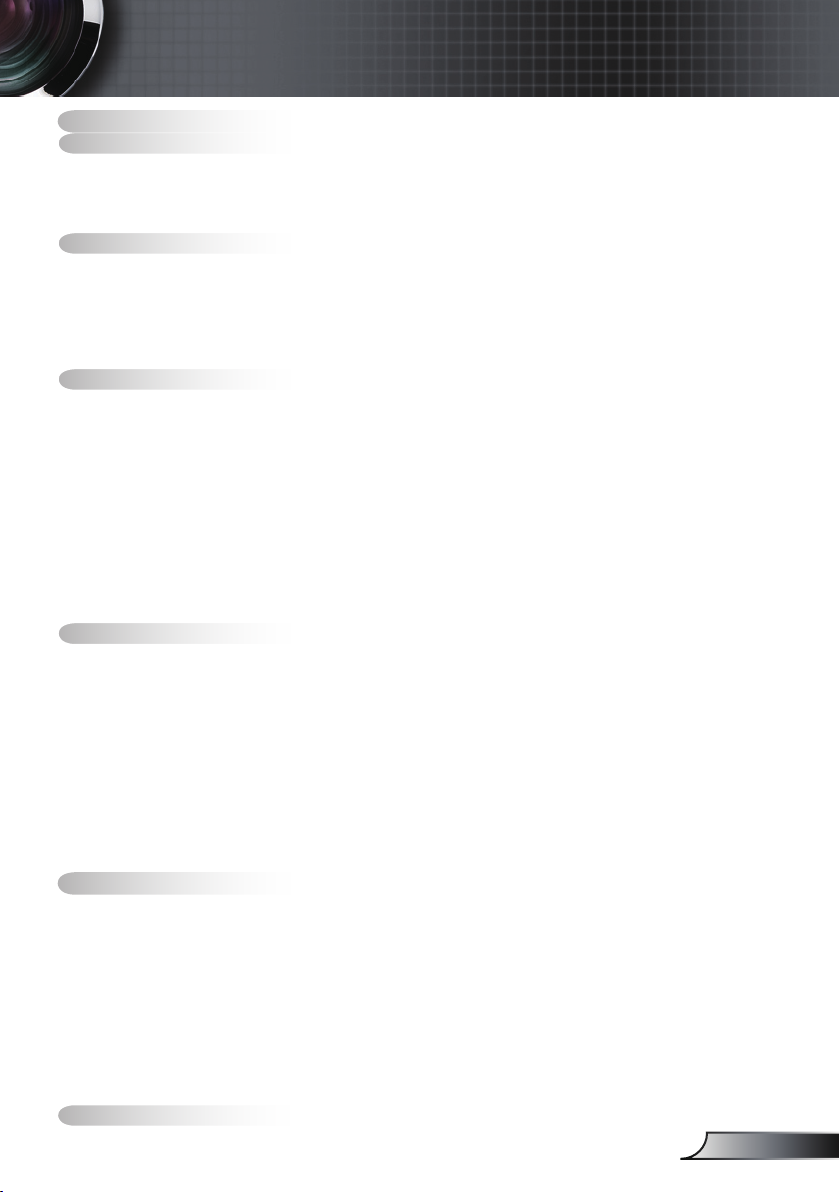
Índice
Índice ......................................................................................................1
Nota de uso
Informações de segurança ............................................................................2
Precauções....................................................................................................3
Avisos de segurança visual
Características do produto
Introdução ..............................................................................................6
Visão geral da embalagem ............................................................................6
Visão geral do produto
Instalação ............................................................................................. 12
Conectando o projetor .................................................................................12
Como ligar e desligar o projetor ..................................................................15
Ajuste da imagem projetada ........................................................................17
Controles do usuário ............................................................................ 21
Painel de controle e controle remoto ...........................................................21
Menus de exibição em tela ..........................................................................27
Apêndices.............................................................................................52
Solução de problemas .................................................................................52
Troca da lâmpada ........................................................................................57
Modos de compatibilidade
Comandos RS232
Instalação no teto
Escritórios globais da Optoma
Notas reguladoras e de segurança
Sem o ................................................................................................. 68
............................................................................................ 2
...........................................................................5
............................................................................5
Unidade principal ................................................................................................... 7
Painel de controle
Conexões de entrada / saída
Controle remoto
Conexão ao computador/notebook ...................................................................... 12
Conexão às fontes de vídeo
Como ligar o projetor ...........................................................................................15
Desligando o projetor
Indicador de advertência
Ajuste da altura do projetor .................................................................................. 17
Ajuste do zoom e foco do projetor
Ajuste do tamanho da imagem de projeção
Ajuste de Posição de Imagem Projetada Usando PureShift
Painel de controle ................................................................................................ 21
Controle remoto
Usando o Contole Remoto de Mouse USB .........................................................24
Usando o botão ENTER / AJUDA ........................................................................24
Como operar ........................................................................................................ 27
Árvore de menus
Imagem ................................................................................................................ 29
Display ................................................................................................................. 32
Conguração ........................................................................................................ 37
Opções ................................................................................................................. 49
Problemas de imagem ........................................................................................ 52
Outros problemas
Indicação de status do projetor
Problemas do controle remoto
..................................................................................7
.................................................................................................. 8
................................................................................................... 11
................................................................................................... 22
.................................................................................................. 28
...............................................................................................55
................................................................................. 9
................................................................................ 13
........................................................................................... 16
...................................................................................... 16
....................................................................... 18
........................................................18
................................ 19
........................................................................... 55
............................................................................ 56
...........................................................................59
.......................................................................................60
........................................................................................63
.....................................................................64
.............................................................66
1
Português
Page 2
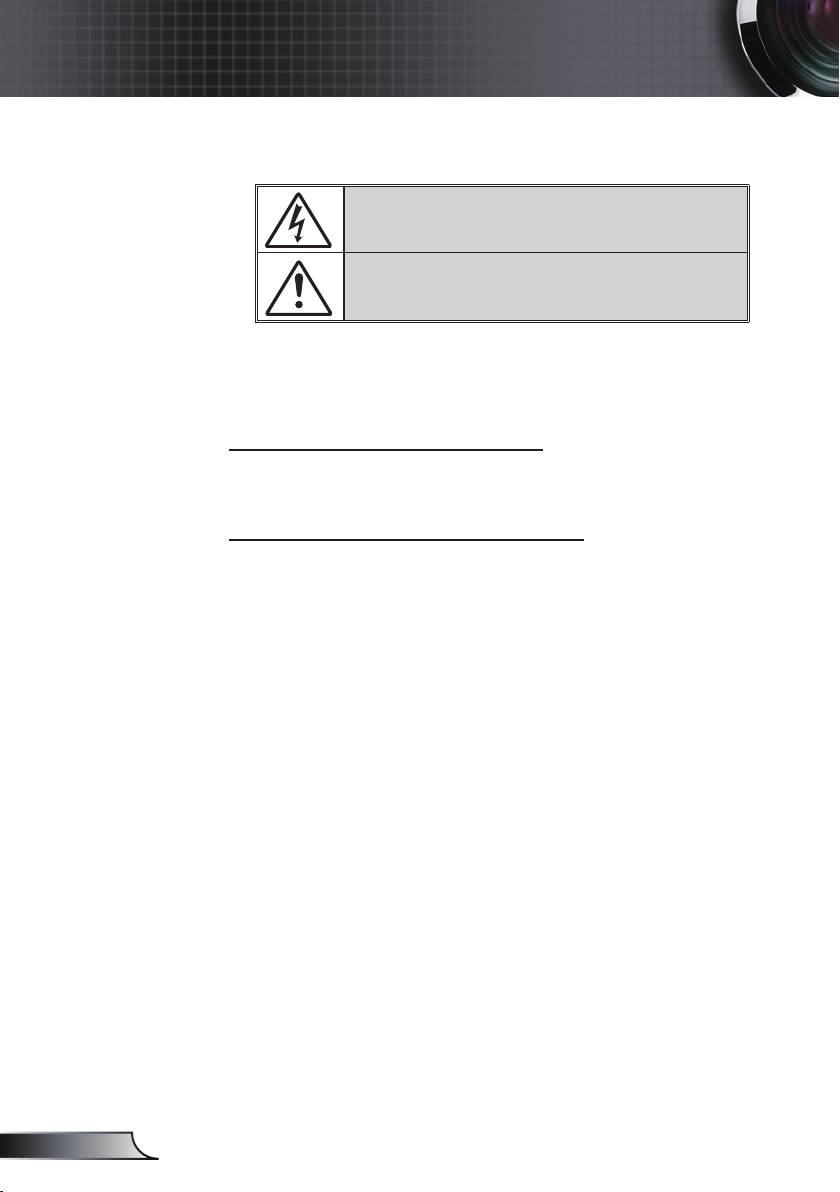
2
Português
Nota de uso
Informações de segurança
O raio com ponta dentro de um triângulo eqüilátero serve para alertar
o usuário da presença de "tensão perigosa" não isolada dentro do
gabinete do produto, que pode ter intensidade suciente para constituir
um risco de choque elétrico às pessoas.
O ponto de exclamação dentro de um triângulo eqüilátero serve para
alertar o usuário da presença de instruções importantes de operação e
manutenção (serviço) no documento que acompanha o aparelho.
AVISO: PARA REDUZIR O RISCO DE INCÊNDIO OU CHOQUE ELÉTRICO,
NÃO EXPONHA ESTE APARELHO À CHUVA OU UMIDADE. ALTAS TENSÕES
PERIGOSAS ESTÃO PRESENTES NO INTERIOR DO GABINETE. NÃO ABRA
O GABINETE. CONFIE QUALQUER REPARO AO PESSOAL DE SERVIÇO
QUALIFICADO APENAS.
Limites de emissões da Classe B
Este aparelho digital Classe B atende a todos os requisitos das
Regulamentações Canadenses para Equipamentos Causadores de
Interferência.
Instruções importantes de segurança
1. Não bloqueie nenhuma abertura de ventilação. Para garantir uma
operação conável do projetor e protegê-lo contra superaquecimento,
coloque-o numa posição e local que não interra com a ventilação
adequada. Por exemplo, não coloque o projetor sobre uma cama, um
sofá, etc. Não o coloque num lugar fechado, como uma estante de
livros ou num gabinete que possa impedir o uxo do ar através das
aberturas de ventilação.
2. Não use este projetor próximo à água ou umidade. Para reduzir o risco
de incêndio ou choque elétrico, não exponha o projetor à chuva ou
umidade.
3. Não instale próximo a fontes de calor, como radiadores, aquecedores,
fornos, ou outros aparelhos tais como amplicadores que produzam
calor.
4. Limpe somente com pano seco.
5. Use somente acessórios especicados pelo fabricante.
6. Não use a unidade se ela tiver sido sicamente danicada ou abusada.
Dano/abuso físico seriam (mas não limitados a):
A unidade foi derrubada.
O cabo de alimentação ou o plugue tiverem sido danificados.
Líquido tiver sido derrubado no projetor.
O produto foi exposto à chuva ou água.
Algo caiu no projetor ou algo está solto por dentro.
Não tente consertar a unidade por si mesmo. A abertura ou remoção
das tampas pode expô-lo a tensões perigosas e outros riscos. Favor
procurar a Optoma antes de enviar a unidade para reparo.
7. Não deixe objetos ou líquidos entrarem no projetor. Eles podem tocar
nos pontos perigosos de tensão e causar curto circuito em peças que
podem resultar em incêndio ou choque elétrico.
8. Veja as marcas de segurança no gabinete do produto.
9. A unidade deve apenas ser reparada por pessoal de serviço
apropriado.
Page 3
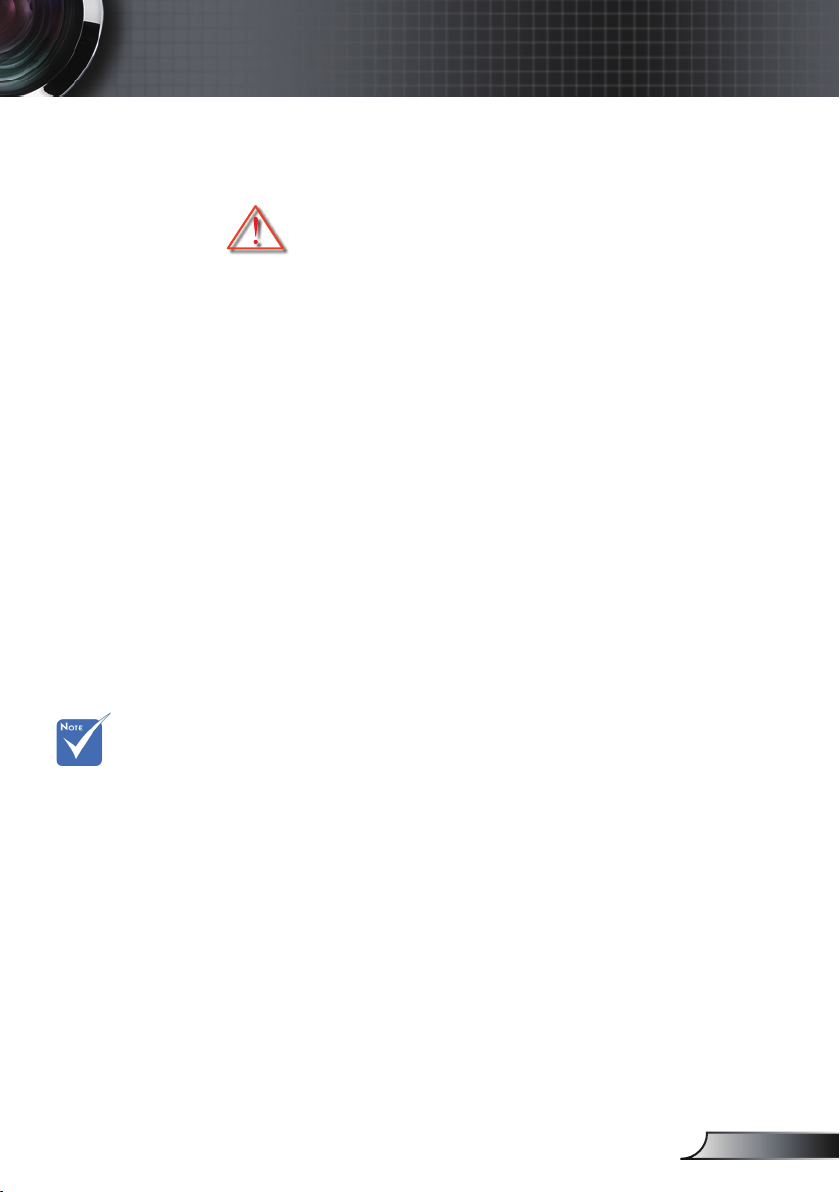
3
Português
Nota de uso
Precauções
Siga todos os avisos, precauções e
manutenções recomendadas neste manual do
usuário.
▀■ Aviso- Não olhe para a lente do projetor quando a lâmpada
estiver acesa. A luz brilhante pode ferir os olhos.
▀■ Aviso- Para reduzir o risco de incêndio ou choque elétrico, não
exponha este projetor à chuva ou umidade.
▀■ Aviso- Não abra nem desmonte o projetor porque isso pode
causar choque elétrico.
▀■ Aviso- Ao trocar a lâmpada, espere até que o aparelho esfrie.
Siga todas as instruções descritas nas páginas 57-58.
▀■ Aviso- Este projetor detectará a vida útil da lâmpada.
Certique-se de trocar a lâmpada quando aparecerem
mensagens de aviso.
▀■ Aviso- Redena a função “Reset lâmpada” a partir do menu
OSD “Opções | Conf. da Lâmpada” depois de trocar o
módulo da lâmpada (consulte a página 51).
Quando a lâmpada
chegar ao m da
sua vida útil, o
projetor apagará
até que o módulo
da lâmpada
seja trocado.
Para trocar a
lâmpada, siga os
procedimentos
descritos na
seção “Troca da
lâmpada”, nas
páginas 57-58.
▀■ Aviso- Antes de desligar o projetor, certique-se de que o
ciclo de arrefecimento tenha sido completado antes de
desconectar a energia. Espere o projetor esfriar por 90
segundos.
▀■ Aviso- Não use a tampa da lente quando o projetor estiver em
funcionamento.
▀■ Aviso- Quando a lâmpada estiver chegando no nal da
sua vida útil, a mensagem “Substituição Sugerida”
aparecerá na tela. Por favor contate o seu revendedor
local ou centro de serviço para trocar a lâmpada assim
que seja possível.
▀■ Aviso- Para reducir o risco de lesão aos olhos, não olhe
diretamente para o feixo de lazer no controle remoto e
não aponte o feixo do lazer para os olhos de ninguem.
este controle remoto é equipado com lazer Classe II que
emite radiação.
Page 4
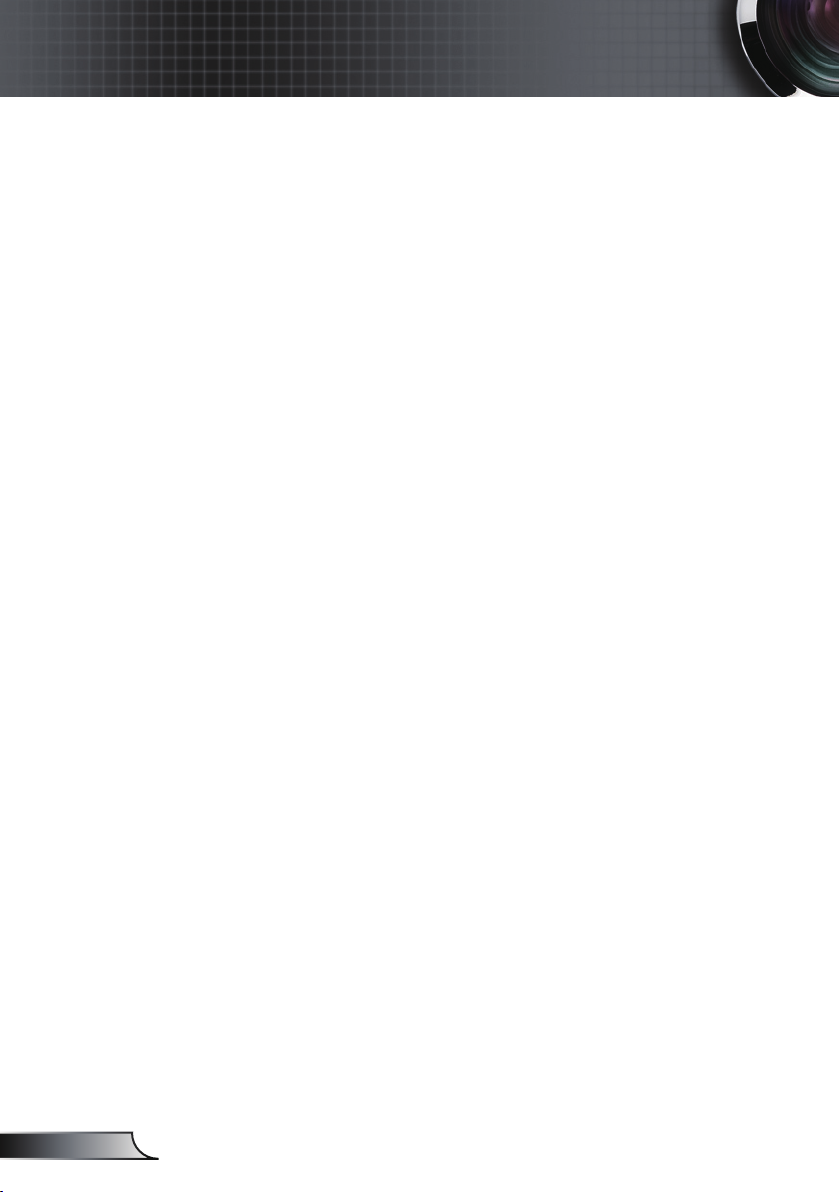
4
Português
Nota de uso
Faça:
Desligue e retire o plugue de alimentação elétrica da tomada
de CA antes de limpar o produto.
Use um tecido suave seco com detergente diluído para
limpar a caixa do vídeo.
Retire o plugue de alimentação elétrica da tomada CA se o
produto não for usado por um longo período.
NÃO:
Bloqueie as ranhuras e aberturas de ventilação.
Use produtos de limpeza abrasivos, ceras ou solventes para
limpar a unidade.
Use sob as seguintes condições:
- Ambientes extremamente quentes, frios ou úmidos.
Certique-se de que a temperatura ambiente esteja
dentro de 5-35ºC
A umidade relativa esteja entre 5 e 35°C, 80% (máx.),
sem condensação.
- Em áreas sujeitas a poeira e sujeira excessivas.
- Próximo de qualquer aparelho que gere um forte campo
magnético.
- Sob a luz solar direta.
Page 5
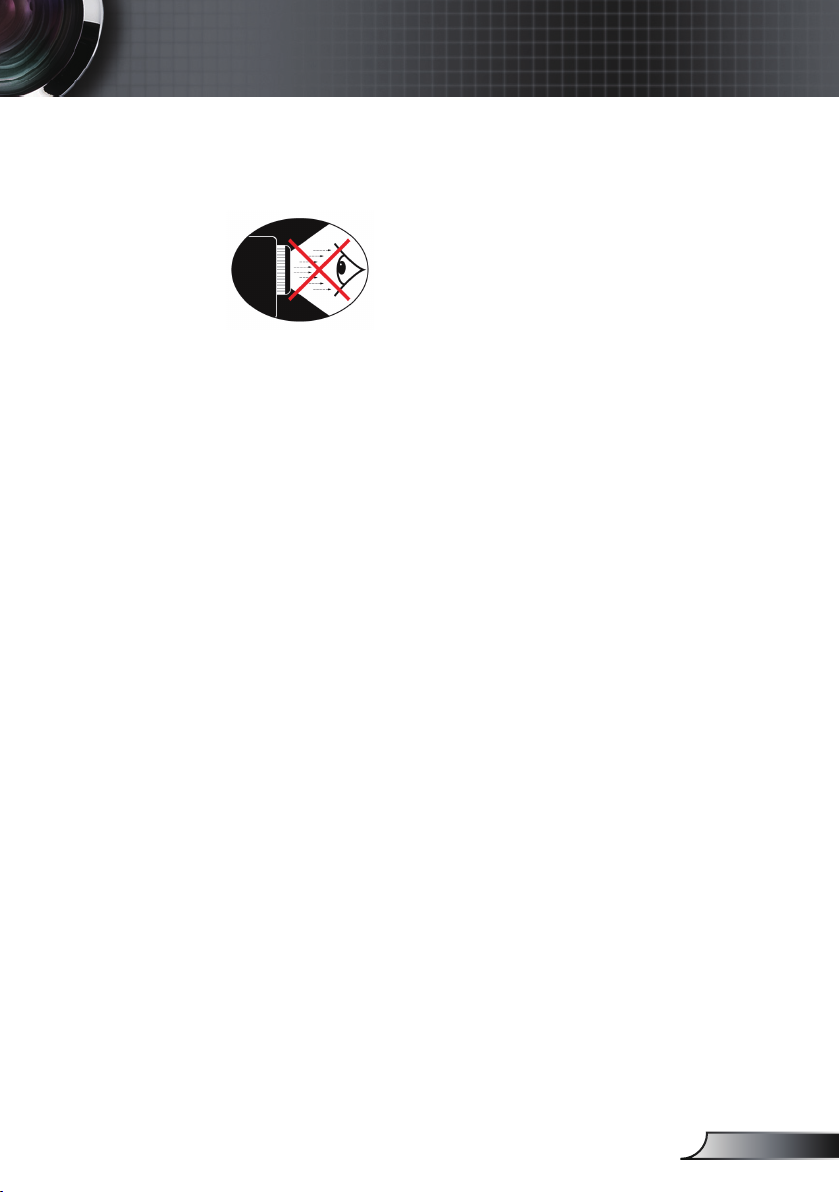
5
Português
Nota de uso
Avisos de segurança visual
▀■ Evite sempre olhar/encarar diretamente para o feixe de luz
do projetor. Fique de costas para o feixe de luz o máximo
possível.
▀■ Quando o projetor for usado numa sala de aula, supervisione
corretamente os alunos quando forem apontar algo na tela.
▀■ Para minimizar a potência necessária da lâmpada, use
persianas para reduzir os níveis de luz ambiente.
Características do produto
▀■ XGA (1024x768) / WXGA (1280x800) Resolução original
▀■ Alcance Grande de Zoom
▀■ Operação de troca de lente manual
▀■ LAN Sem o (para modelo sem o apenas)
Page 6
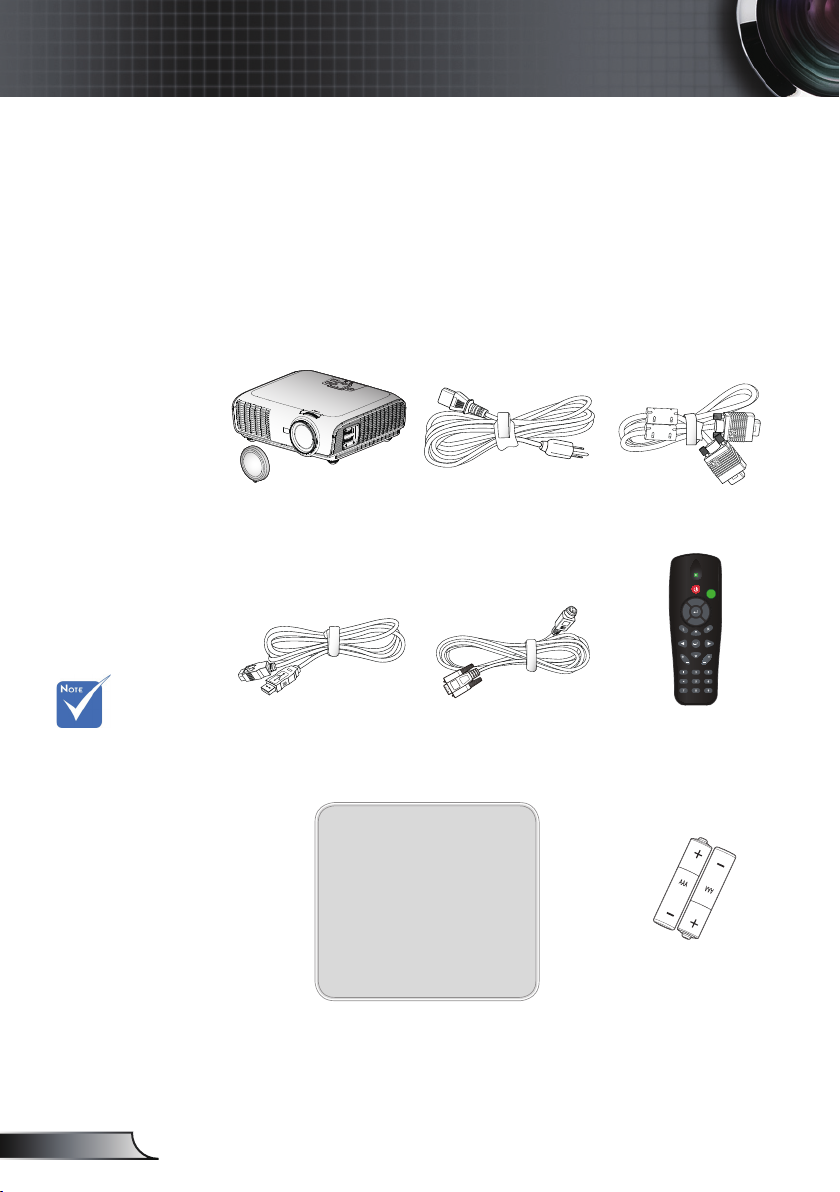
6
Português
Introdução
S
O
U
R
C
E
R
E
-
S
Y
N
C
?
/
L
A
M
P
T
E
M
P
M
E
N
U
P
O
W
E
R S
T
A
N
D
B
Y
E
N
T
E
R H
E
L
P
/
/
RE-SYNCSOURCE
KEYSTONE VOLUME
POWER
LASER
L
E
F
T
R
I
G
H
T
U
P
D
O
W
N
PAGE+
PAGE-
AV MUTE MENU
DVI-D
S-VIDEO
VGA-1
VIDEO
VGA-2
HDMI
?
ZOOM
Visão geral da embalagem
Desembale e inspecione o conteúdo da caixa para
assegurar que todas as peças listadas a baixo estão
na caixa. Caso algo esteja faltando, favor entrar em
contato com seu centro de serviço ao cliente mais
próximo.
Devido a
diferentes
aplicações
em cada
país, algumas
regiões podem
ter diferentes
acessóios.
Projetor com tampa de lente
Cabo USB 1,8m
Documentação
Manual do usuário
Folheto de garantia
Folheto de início rápido
Cartão WEEE
(para EMEA apenas)
Cabo de Alimentação 3,0m
Cabo RS232 1,8m
Cabo VGA de 1,8 m
Controle remoto por
infravermelho
Duas pilhas AAA
Page 7
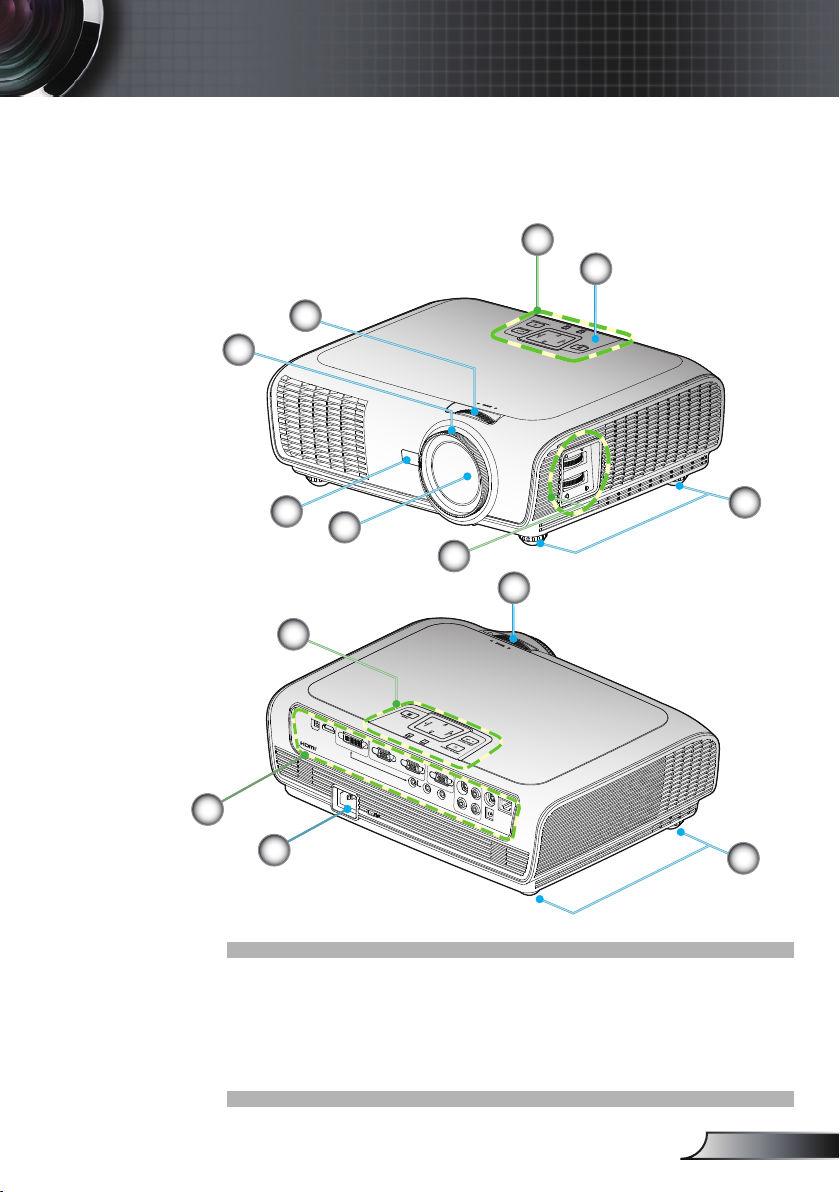
7
Português
Introdução
S
O
U
R
C
E
R
E
-
S
Y
N
C
?
/
L
A
M
P
T
E
M
P
M
E
N
U
P
O
W
E
R S
T
A
N
D
B
Y
EN
T
E
R H
E
L
P
/
/
AUDIO1 AUDIO2
AUDIO3
AUDIO
OUT
+12V
RJ
45
RS
232
S
VIDEO
VIDEO
VGA-OUT
VGA2-IN
VGA1-IN/SCART
DVI-D
HDMI
USB
L R
S
O
U
R
C
E
R
E
-
S
YN
C
?
/
L
A
M
P
T
E
M
P
M
E
N
U
P
O
W
E
R S
T
A
N
D
B
Y
E
N
T
E
R H
E
L
P
/
/
Visão geral do produto
Unidade principal
1
2
3
5
5
4
6
7
2
1
8
9
1. Painel de controle
2. Anel de zoom
3. Anel de foco
4. Lente de zoom
5. Receptor de infravermelho
6. Pés de ajuste de inclinação
7. Ajuste de troca de lente
8. Conexões de
Entrada / Saída
9. Soquete de alimentação
6
Page 8
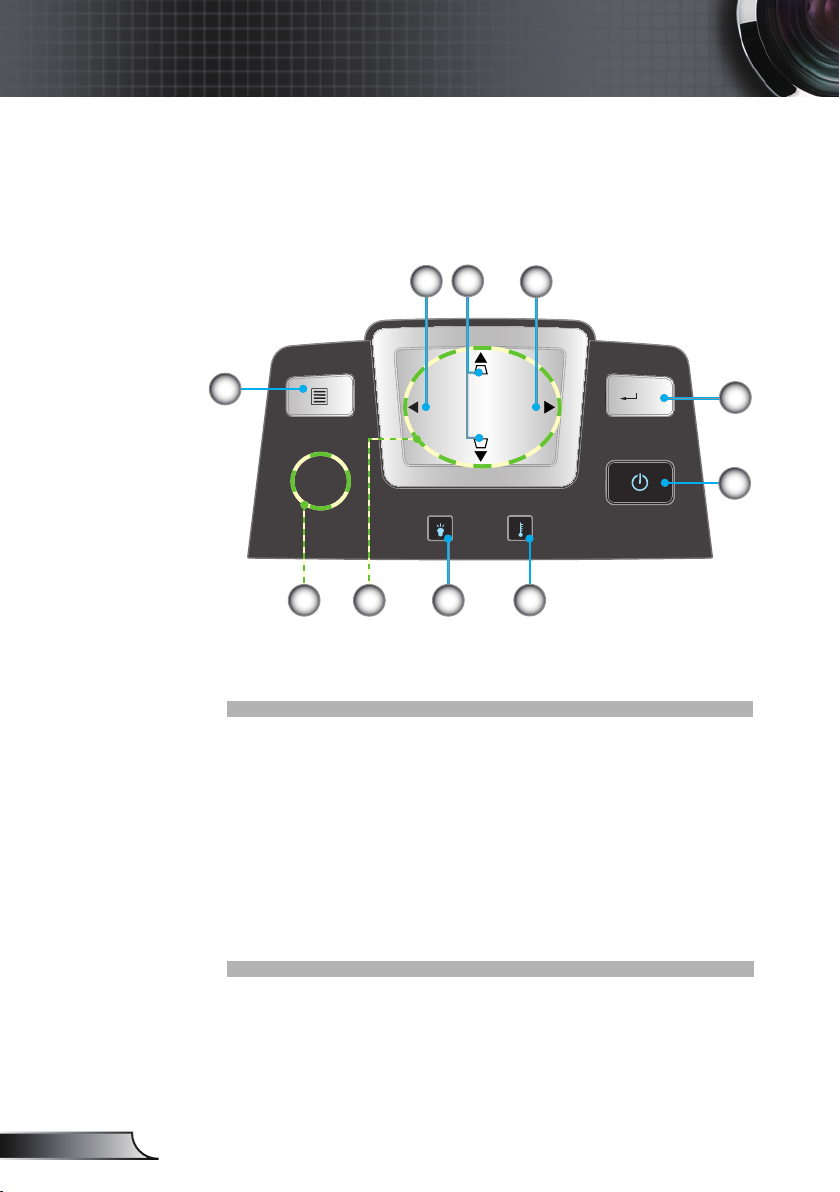
8
Português
Introdução
SOU RCE
RE- SYNC
?
/
LAM P TEM P
MEN U
POW ER STAND BY
ENT ER HELP
/
/
Painel de controle
4
5
3
6
8710
9
1. Energia/Espera e LED de Energia
2. Enter/Ajuda
3. Re-sincronizar
4. Correção de distorção trapezoidal
5. Fonte
6. Menu
7. Teclas de seleção de quatro direções
8. LED de falha da lâmpada
9. LED de temperatura
10. Receptor de infravermelho
2
1
Page 9
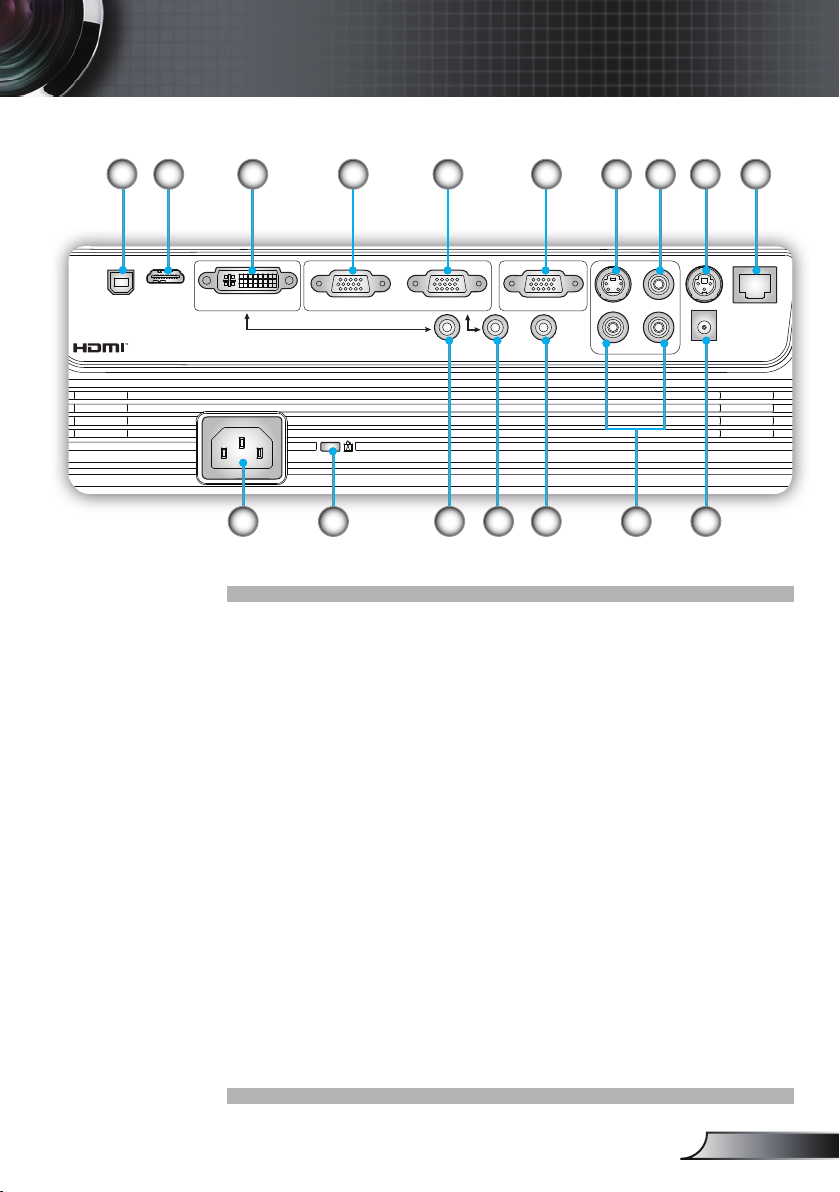
9
Português
Introdução
Conexões de entrada / saída
AUDIO1 AUDIO2 AUDIO3
AUDIO - OUT
+12V
RJ
-
45
RS
-
232
S
-
VIDEO
VIDEO
VGA-OUT
VGA2-IN
VGA1-IN/SCART
DVI-D
HDMI
USB
L R
1
2
12
6 8 9 107543
14 151311
16
17
1. Conector USB (Conectar no PC para função Mouse Remoto)
2. Conector HDMI
3. Conector DVI-D (PC Digital (HDCP))
4. Conector VGA1-In / SCART
(entrada de sinal analógico de PC/entrada de vídeo componente/
HDTV/SCART)
5. Conector VGA2-In
(sinal analógico de PC / entrada de vídeo componente / HDTV)
6. Conector VGA-Out (saída de interligação do monitor)
7. Conector de entrada S-Video
8. Conector de entrada de vídeo composto
9. Conector RS-232 (3 pinos)
10. RJ45 Conector de Rede
11. Soquete de alimentação
TM
12. Porta para trava Kensington Microsaver
13. Entrada de Áudio 1 (Mini Jack de 3,5mm) (padrão para DVI-D)
14. Entrada de Áudio 2 (Mini Jack de 3,5mm) (padrão para VGA)
15. Conector de saída de áudio (Mini Jack de 3,5mm)
16. Entrada Áudio 3 (L/R RCA) (padrão para S-video & Composite)
17. 12V Conector Relê Ativação
Page 10
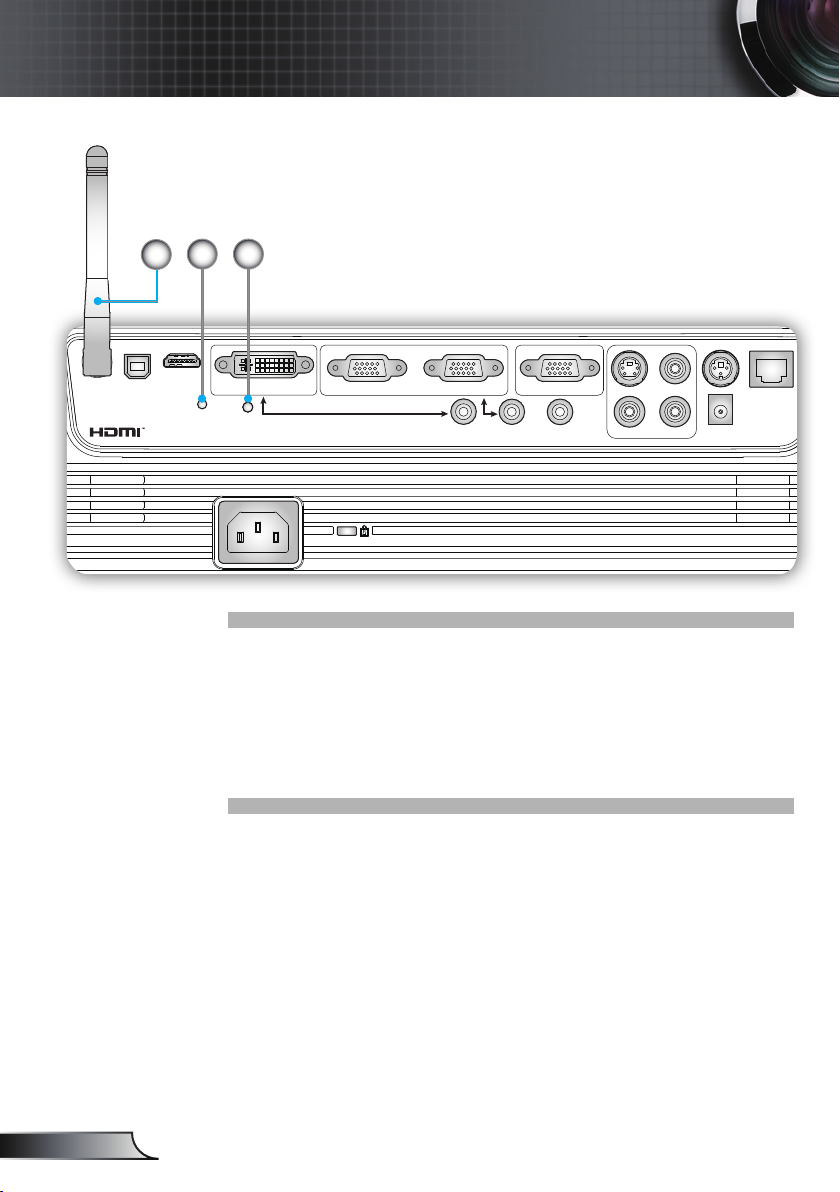
10
Português
Introdução
RESET
AUDIO1 AUDIO2 AUDIO3
AUDIO - OUT
12V - RELAY
RJ
-
45
RS
-
232
S
-
VIDEO
VIDEO
VGA-OUT
VGA2-IN
VGA1-IN/SCART
DVI-D
HDMI
USB
L R
19 20
18
Os itens abaixo aplicam aos moidelos com a
característica sem o:
18. Antena
19. LED indicador de status
20. Botão Reiniciar
Page 11
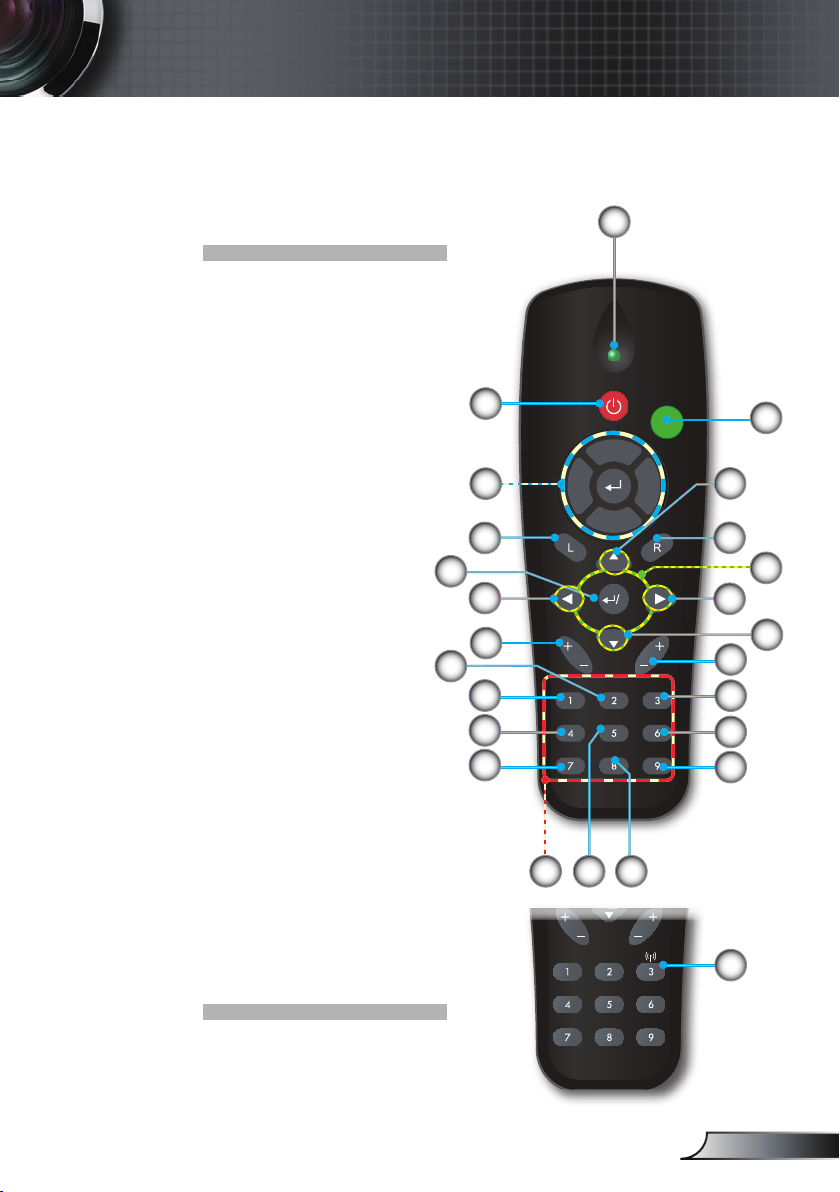
11
Português
Introdução
RE-SYNCSOURCE
KEYSTONE VOLUME
POWER
LASER
L
E
F
T
R
I
G
H
T
U
P
D
O
W
N
PAGE+
PAGE-
AV MUTE MENU
DVI-D
S-VIDEO
VGA-1
VIDEO
VGA-2
HDMI
?
ZOOM
RE-SYNCSOURCE
KEYSTONE VOLUME
POWER
LASER
L
E
F
T
R
I
G
H
T
U
P
D
O
W
N
PAGE+
PAGE-
AV MUTE MENU
DVI-D
S-VIDEO
VGA-1
VIDEO
VGA-2
HDMI
?
Controle remoto
1. Indicador LED
2. Liga/desliga Energia
3. Apontador a lazer
4. Página para cima
5. Clique direito mouse
6. Teclas de seleção de
quatro direções
7. Re-sincronizar
8. Página para baixo
9. Volume +/-
10. Zoom
11. HDMI
12. Video
13. VGA-2
14. VGA-1
15. S-Video
16. DVI-D
17. Mudo AV
18. Menu
19. Keystone +/-
20. Fonte
21. Enter/Ajuda
22. Clique esquerdo mouse
23. Controle PC/Mouse
24. Teclado numérico
(para entrada de senha)
25. Botão sem o
(para modelo sem o
apenas)
1
2
23
22
21
20
19
18
17
16
15
24
3
4
5
6
7
8
9
10
11
12
1314
25
Page 12
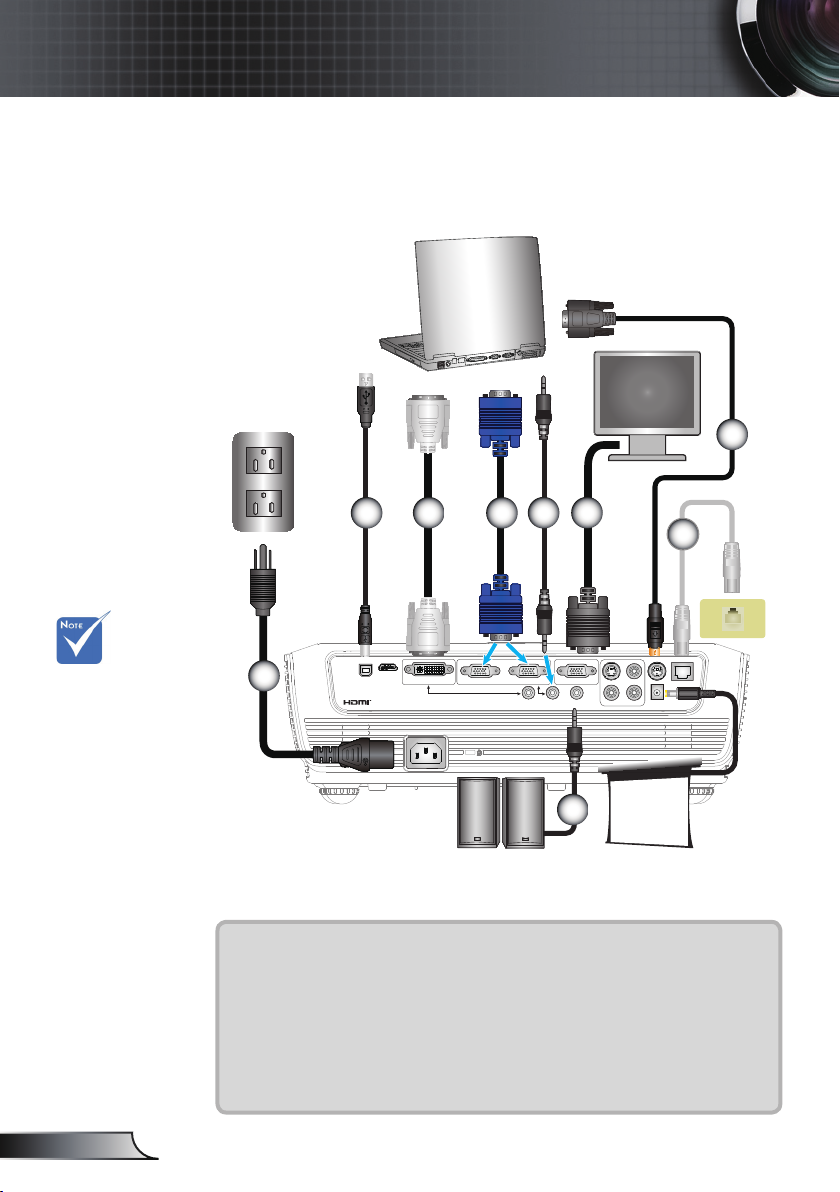
12
Português
Instalação
AUDIO1 AUDIO2 AUDIO3
AUDIO - OUT
+12V
RJ
-
45
RS
-
232
S
-
VIDEO
VIDEO
VGA-OUT
VGA2-IN
VGA1-IN/SCART
DVI-D
HDMI
USB
L R
mol ex
MOLEX
E62405SP
R
Conectando o projetor
Conexão ao computador/notebook
5
Devido a diferentes
aplicações em
cada país algumas
regiões podem
ter acessórios
diferentes.
(*) Acessório
opcional
2
4
3
8
6
7
1
9
Saída +12V
1.....................................................................................Cabo de alimentação
2......................................................................................................Cabo USB
3......................................................................................................Cabo VGA
4......................................................................................................*Cabo DVI
5..................................................................................................Cabo RS232
6............................................................................*Cabo de entrada de áudio
7..............................................................................................*Cabo de Rede
8..................................................................................... *Cabo de saída VGA
9...............................................................................*Cabo de saída de áudio
Page 13
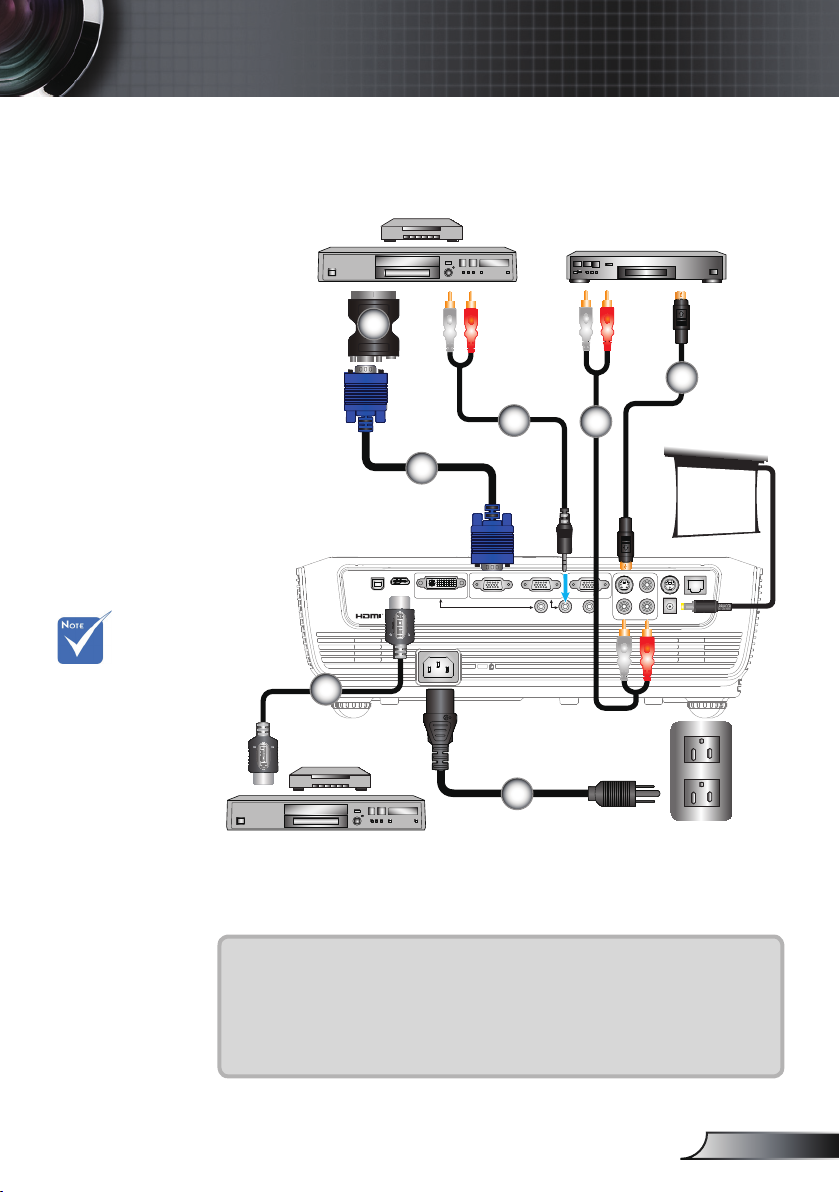
13
Português
Instalação
AUDIO1 AUDIO2 AUDIO3
AUDIO - OUT
12V - RELAY
RJ
-
45
RS
-
232
S
-
VIDEO
VIDEO
VGA-OUT
VGA2-IN
VGA1-IN/SCART
DVI-D
HDMI
USB
L R
E62405SP
R
Conectar ao Vídeo/VGA1-IN/SCART/HDMI
Reprodutor de DVD, caixa
de conguração
Receptor HDTV
Saída S-Video
3
5
Devido a diferentes
aplicações em
cada país algumas
regiões podem
ter acessórios
diferentes.
(*) Acessório
opcional
4
4
Saída +12V
2
6
1
Reprodutor de DVD, caixa
de conguração
Receptor HDTV
1.....................................................................................Cabo de alimentação
2......................................................................................................Cabo VGA
3............................................................................... *Adaptador SCART/VGA
4.............................................................................*Cabo de áudio Jack/RCA
5...............................................................................................*Cabo S-Video
6...................................................................................................*Cabo HDMI
Page 14
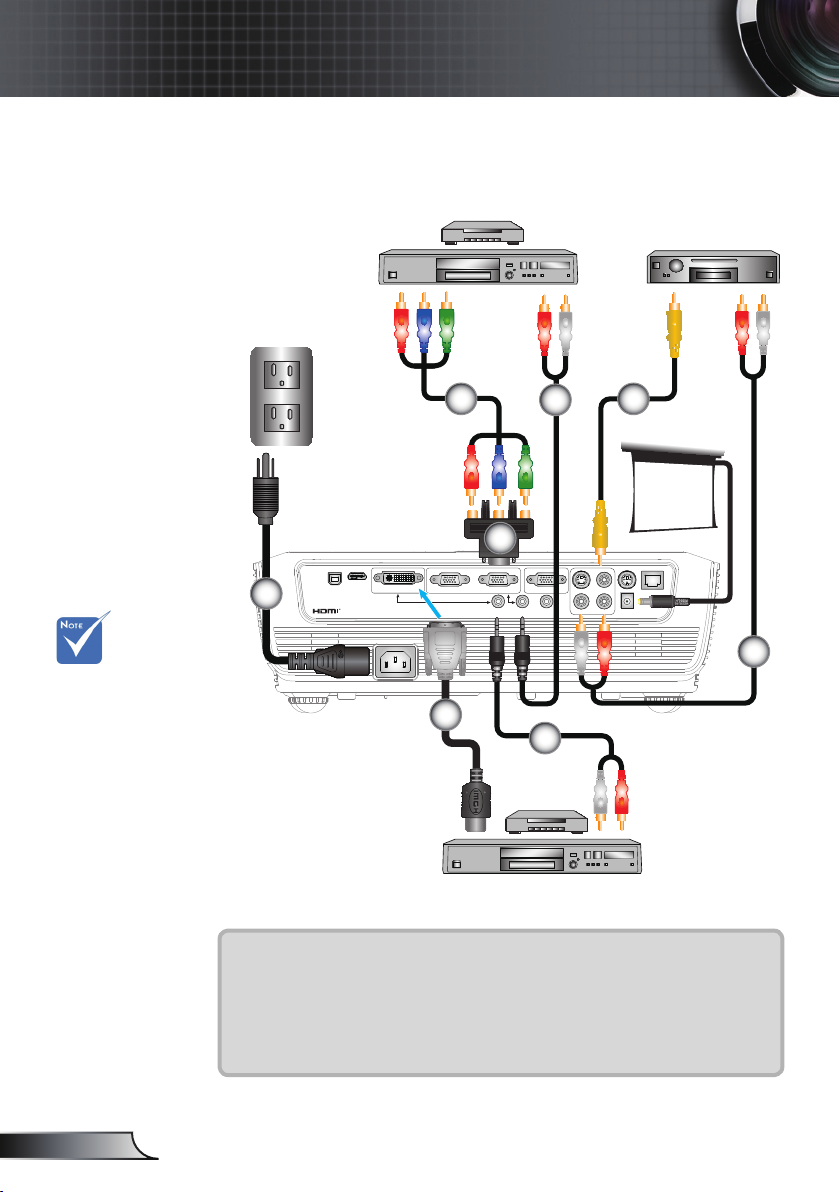
14
Português
Instalação
AUDIO1 AUDIO2 AUDIO3
AUDIO - OUT
12V - RELAY
RJ
-
45
RS
-
232
S
-
VIDEO
VIDEO
VGA-OUT
VGA2-IN
VGA1-IN/SCART
DVI-D
HDMI
USB
L R
E62405SP
R
Conectar ao Vídeo/VGA1-IN/SCART/HDMI
Reprodutor de DVD, caixa
Devido a diferentes
aplicações em
cada país algumas
regiões podem
ter acessórios
diferentes.
(*) Acessório
opcional
Saída de vídeo composto
de conguração
Receptor HDTV
2
4
5
Saída +12V
3
1
4
6
4
Reprodutor de DVD, caixa
de conguração
Receptor HDTV
1.....................................................................................Cabo de alimentação
2............................................................................ *Cabo componente 3 RCA
3................................ *15 pinos para 3 componentes RCA /adaptador HDTV
4.............................................................................*Cabo de áudio Jack/RCA
5............................................................................. *Cabo de vídeo composto
6.....................................................................................Cabo DVI para HDMI
Page 15
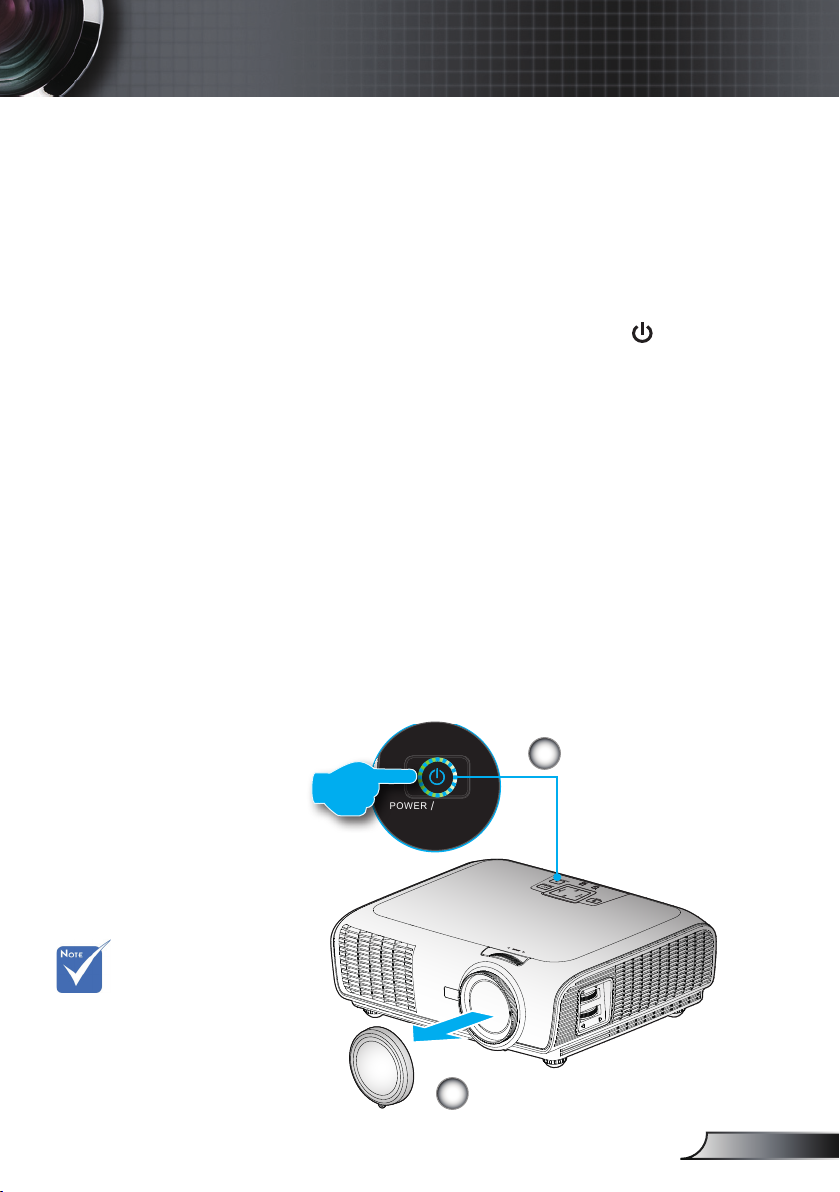
15
Português
Instalação
S
O
U
R
C
E
R
E
-
S
Y
N
C
?
/
L
A
M
P
T
E
M
P
M
E
N
U
P
O
W
E
R S
T
A
N
D
B
Y
E
N
T
E
R H
E
L
P
/
/
POW ER STAND BY
ENT ER HELP
/
/
Como ligar e desligar o projetor
Como ligar o projetor
1. Remova a tampa da lente.
2. Conecte seguramente o cabo de alimentação e o cabo
de sinal. Quando conectado, o LED de funcionamento
acenderá em vermelho.
3. Acenda a lâmpada pressionando o botão “ ” na parte
superior do projetor ou no controle remoto. O LED de
funcionamento se piscará agora em Azul.
A tela de abertura aparecerá em aproximadamente 10
segundos. Ao usar o projetor pela primeira vez, poderá
selecionar o idioma desejado a partir do menu rápido depois
da exibição da tela de abertura.
4. Ligue e conecte a fonte que você deseja exibir na tela
(computador, notebook, video player, etc). O projetor
detectará a fonte automaticamente. Caso contrário,
pressione o botão menu e vá para “OPÇÕES”.
Se certique que o “Procura fonte” foi denido como
“Desligar”.
Ao conectar várias fontes ao mesmo tempo, pressione
o botão “FONTE” no painel de controle ou as teclas
equivalentes no controle remoto para alternar entre as
entradas.
Ligue o projetor
e, em seguida,
selecione as
fontes de sinal.
Power/Standby
2
LED de Energia
1
Tampa da lente
Page 16
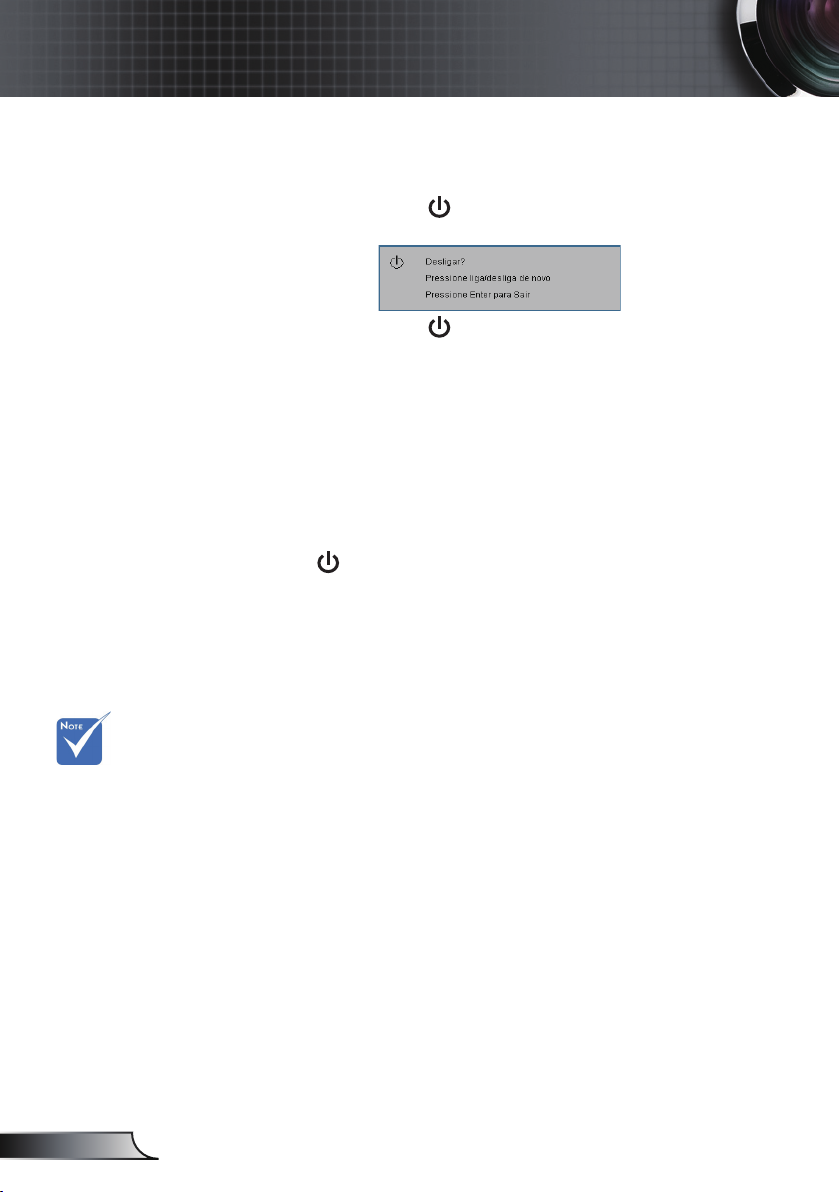
16
Português
Instalação
Desligando o projetor
1. Pressione o botão “ ” para desligar a lâmpada do
projetor. A mensagem a seguir será exibida na tela.
Pressione o botão “ ” novamente para conrmar o
desligamento. caso o botão não seja pressionado, a
mensagem aparecerá em 5 segundos.
2. Os ventiladores de arrefecimento continuam funcionando
por cerca de 10 segundos. Quando o LED de
funcionamento acende em vermelho, signica que o
projetor entrou no modo de espera.
Se quiser religar o projetor, deverá esperar até que tenha
concluído o ciclo de arrefecimento e tenha entrado no
modo de espera. No modo de espera, basta pressionar o
botão “
3. Desconecte o cabo de alimentação da tomada elétrica e
do projetor.
4. Não ligue o projetor logo depois de desligá-lo.
” para reiniciar o projetor.
Contate o centro
de serviço
mais próximo caso
o projetor esxiba
estes sintomas.
Consulte a
página 64-65
para obter mais
informações.
Indicador de advertência
Quando o indicador “LAMP” permanece aceso em
vermelho, o projetor será automaticamente desligado. Por
favor, entre em contato com o seu centro de serviço mais
próximo para obter assistência.
Quando o indicador “TEMP” permanece vermelho o
projetor está superaquecido. O projetor será desligado
automaticamente.
Sob condições normais, o projetor pode ser religado
depois de esfriar.
Quando o indicador “TEMP” permancer vermelho, indica
que o ventilador falhou.
Page 17
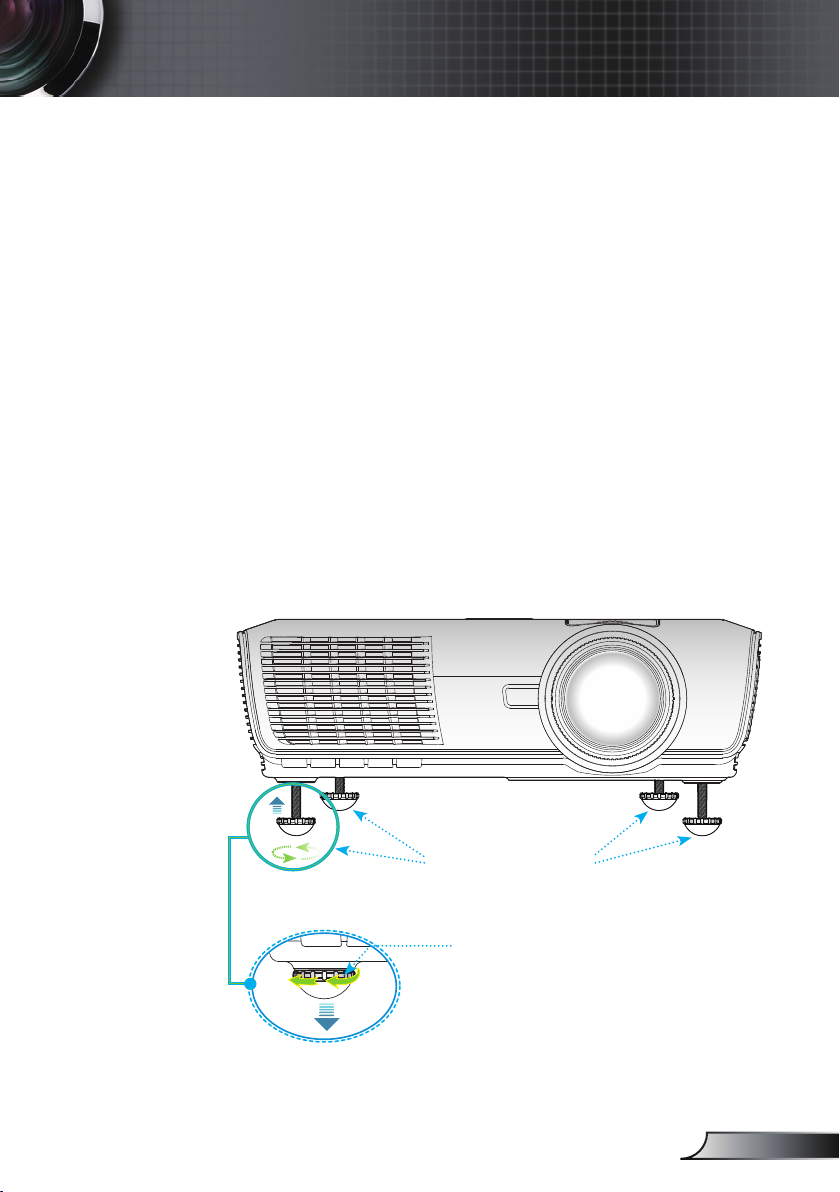
17
Português
Instalação
Ajuste da imagem projetada
Ajuste da altura do projetor
O projetor está equipado com pés de elevação para
ajustar a altura da imagem.
1. Localize o pé ajustável que você deseja modicar na
parte inferior do monitor.
2. Gire os três anéis ajustáveis no sentido anti-horário para
elevar o projetor, ou no sentido horário para abaixá-lo.
Repita com os demais pés conforme necessário.
Pés de ajuste de
inclinação
Anel de ajuste de
inclinação
Page 18
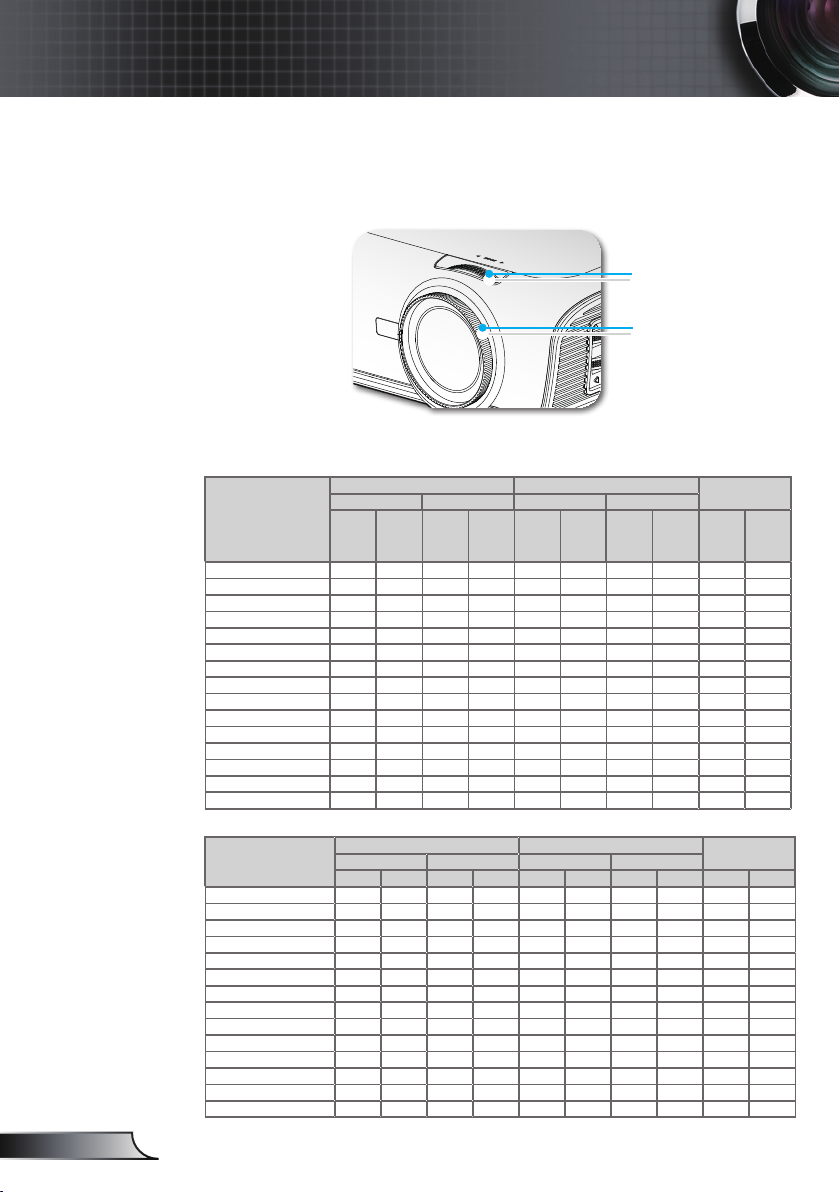
18
Português
Instalação
S
O
U
R
C
E
R
E
-
S
Y
N
C
?
/
L
A
M
P
T
E
M
P
M
E
N
U
P
O
W
E
R S
T
A
N
D
B
Y
E
N
T
E
R H
E
L
P
/
/
Ajuste do zoom e foco do projetor
É possível girar o anel de zoom para ampliar ou reduzir. Para focalizar a
imagem, gire o anel de foco até que a imagem esteja nítida. O projetor
pode focalizar a uma distância de 1,0 a 10,0 metros.
Ajuste do tamanho da imagem de projeção
Modelo WXGA
Diagonal comprimento
(polegada)
tamanho de tela 16:10
30 0,65 0,40 2,12 1,32 0,97 1,47 3,17 4,83 0,10 0,33
40 0,86 0,54 2,83 2,77 1,29 1,96 4,22 6,44 0,13 0,44
50 1,08 0,67 3,53 2,21 1,61 2,54 5,28 8,05 0,17 0,55
60 1,29 0,81 4,24 2,65 1,93 2,95 6,33 9,66 0,20 0,66
70 1,51 1,94 4,95 3,09 2,25 3,44 7,39 11,27 0,24 0,77
80 1,72 1,08 5,65 3,53 2,57 3,93 8,45 12,88 0,27 0,88
90 1,94 1,21 6,36 3,97 2,90 4,42 9,50 14,49 0,30 0,99
100 2,15 1,35 7,07 4,42 3,22 4,91 10,56 16,10 0,34 1,10
110 2,37 1,48 7,77 4,86 3,54 5,40 11,61 17,72 0,37 1,21
130 2,80 1,75 9,19 5,74 4,18 6,38 13,72 20,94 0,44 1,44
150 3,23 2,02 10,60 6,62 4,83 7,36 15,84 24,16 0,50 1,66
180 3,88 2,42 12,72 7,95 5,79 8,84 19,00 28,99 0,61 1,99
200 4,31 2,69 14,13 8,83 6,44 9,82 21,12 32,21 0,67 2,21
250 5,38 3,37 17,67 11,04 8,04 12,27 26,39 40,26 0,84 2,76
300 6,46 4,04 20,20 13,25 9,65 - 31,67 - 1,01 3,31
Modelo XGA
Diagonal
comprimento (polegada)
tamanho de tela 4:3
30 0,65 0,4 2,13 1,31 1,0 1,6 3,28 5,25 0,12 0,39
40 0,86 0,54 2,82 1,77 1,3 2,1 4,27 6,89 0,16 0,53
50 1,08 0,67 3,54 2,20 1,6 2,7 5,25 8,86 0,20 0,66
60 1,29 0,81 4,23 2,66 2,0 3,2 6,56 10,50 0,24 0,80
70 1,51 0,94 4,95 3,08 2,3 3,8 7,55 12,47 0,28 0,93
80 1,72 1,08 5,64 3,54 2,6 4,3 8,53 14,11 0,32 1,06
90 1,94 1,21 6,36 3,97 3,0 4,8 9,84 15,75 0,36 1,19
100 2,15 1,35 7,05 4,43 3,3 5,4 10,83 17,72 0,41 1,33
120 2,58 1,62 8,46 5,31 4,0 6,4 13,12 21,00 0,49 1,59
150 3,23 2,02 10,60 6,63 4,9 8,0 16,08 26,25 0,61 1,99
180 3,88 2,42 12,73 7,94 5,9 9,7 19,36 31,82 0,73 2,38
200 4,31 2,69 14,14 8,83 6,6 10,7 21,65 35,10 0,81 2,65
250 5,38 3,37 17,65 11,06 8,2 13,4 26,90 43,96 1,01 3,32
300 6,46 4,04 21,19 13,25 9,9 - 32,48 - 1,21 3,98
Este gráco serve apenas como referência ao usuário.
Largura Altura Largura Altura Largura Tele Largura Tele (m) (pés)
Anel de zoom
Anel de foco
Tamanho de tela W × H (16:10) Distância de Projeção (D)
(m) (pés) (m) (pés)
Tamanho de tela W × H (4:3) Distância de Projeção (D)
(m) (pés) (m) (pés)
Largura Altura Largura Altura Largura Tele Largura Tele (m) (pés)
Compensação
(Hd)
Compensação
(Hd)
Page 19
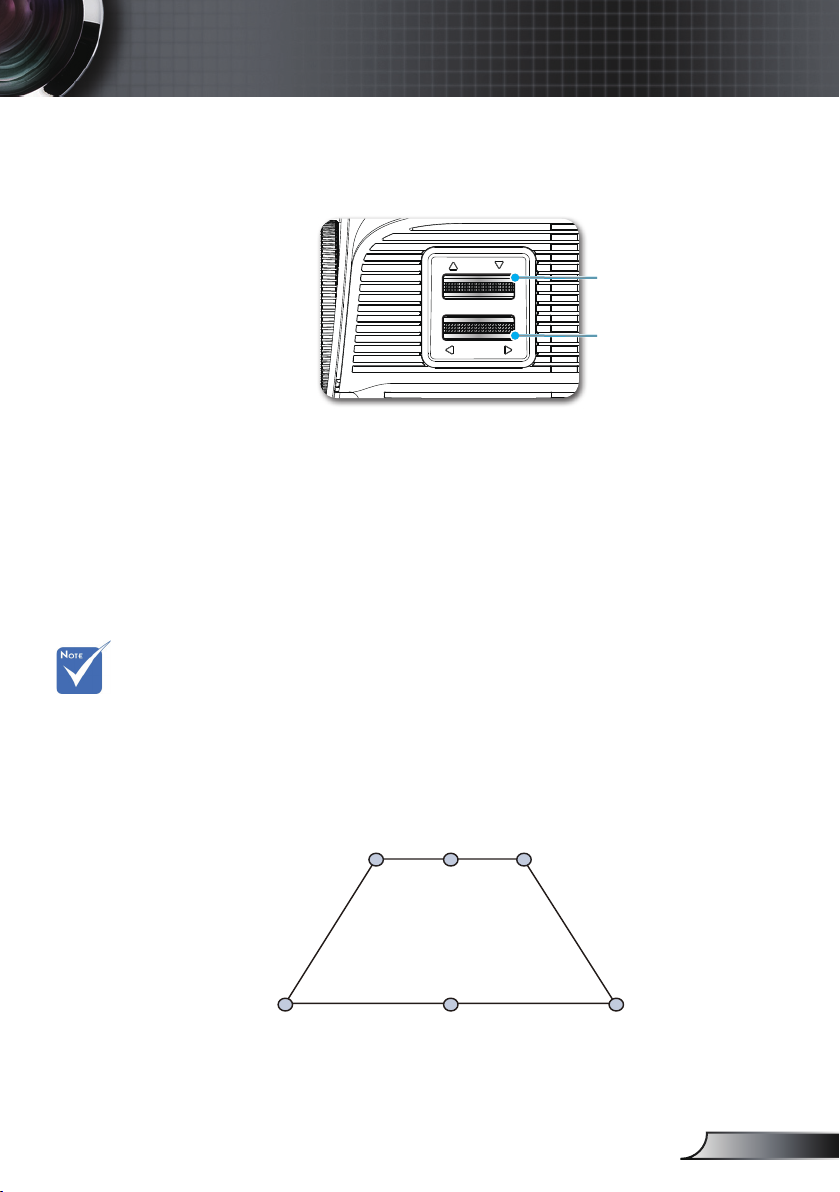
19
Português
Instalação
130%(V), 0%(H)
-30%(H) 30%(H)
105%(V)
130%(V), 5%(H)
130%(V), -5%(H)
Ajuste de Posição de Imagem Projetada
Usando PureShift
Alavanca de Troca
de Lente Vertical
Alavanca de Troca de
Lente Horizontal
A característica PureShift fornece uma função de troca de
lente que pode ser usada para ajustar a posição da imagem
projetada seja horizontalmente ou verticalmente dentro do
alcance listado abaixo. PureShift é un sistema único que
fornece troca de lente enquanto mantendo uma taxa ANSI de
contraste muito mais alta que os sistemas tradicionais de troca
de lente.
Ajustando a posição da imagem
O alcance do
ajustel Vertical
e Horizontal é
limitado conforme
ilustrado no
diagrama de
alcance de
PureShift.
A imagem pode ser congurada a uma máximo de 30% da sua
largura seja para esquerda, direita ou centro, providenciando
um alcance de ajuste de 60%.
A compensação vertical pode ser ajustada entre 105% - 130%
da latura da tela, providenciando alcance de ajuste de 25%.
Page 20
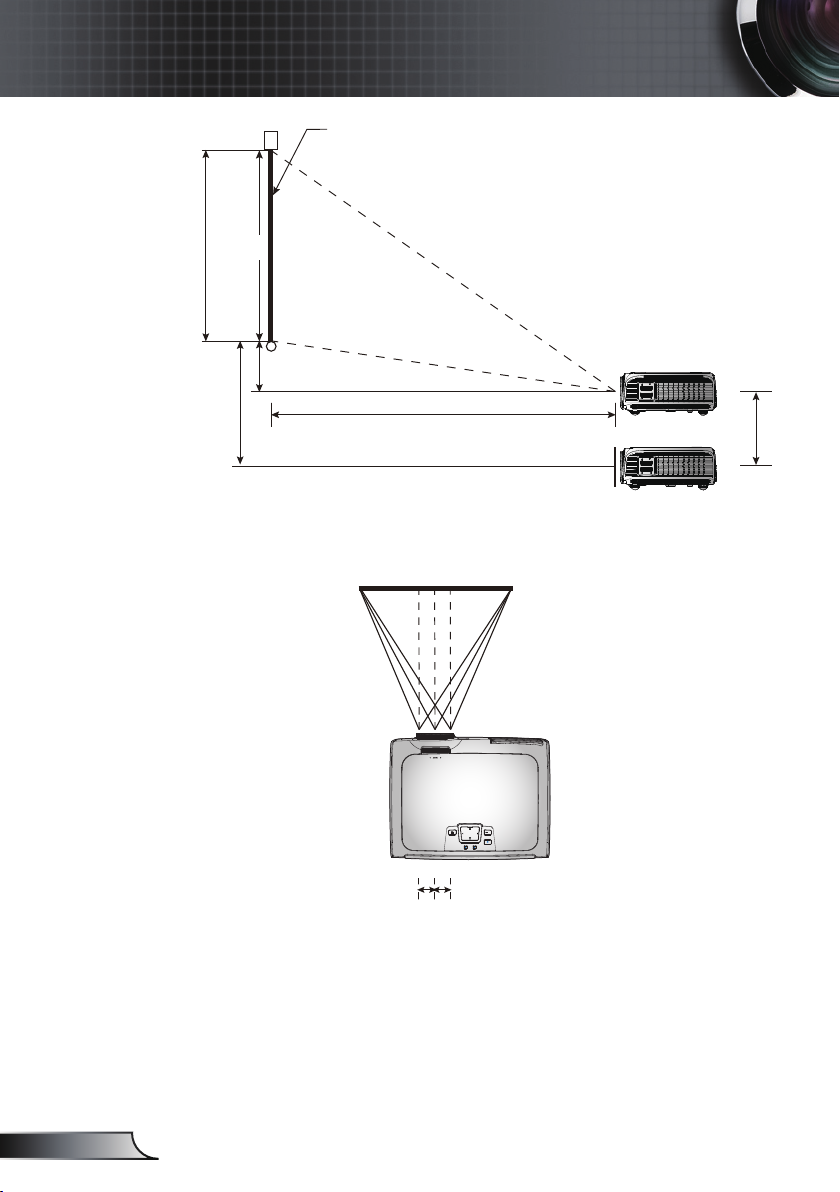
20
Português
Instalação
Altura de Tela
(H)
100%
5%
30%
Distância
(L)
Tela
Deslocamento Máximo
25%
30%W 30%W
Lado Esquero Lado Direito
Largura de Tela
(W)
SOURCE
RE-SYNC
?
/
LAMP TEMP
MENU
POWER STANDBY
ENTER HELP
/
/
Page 21
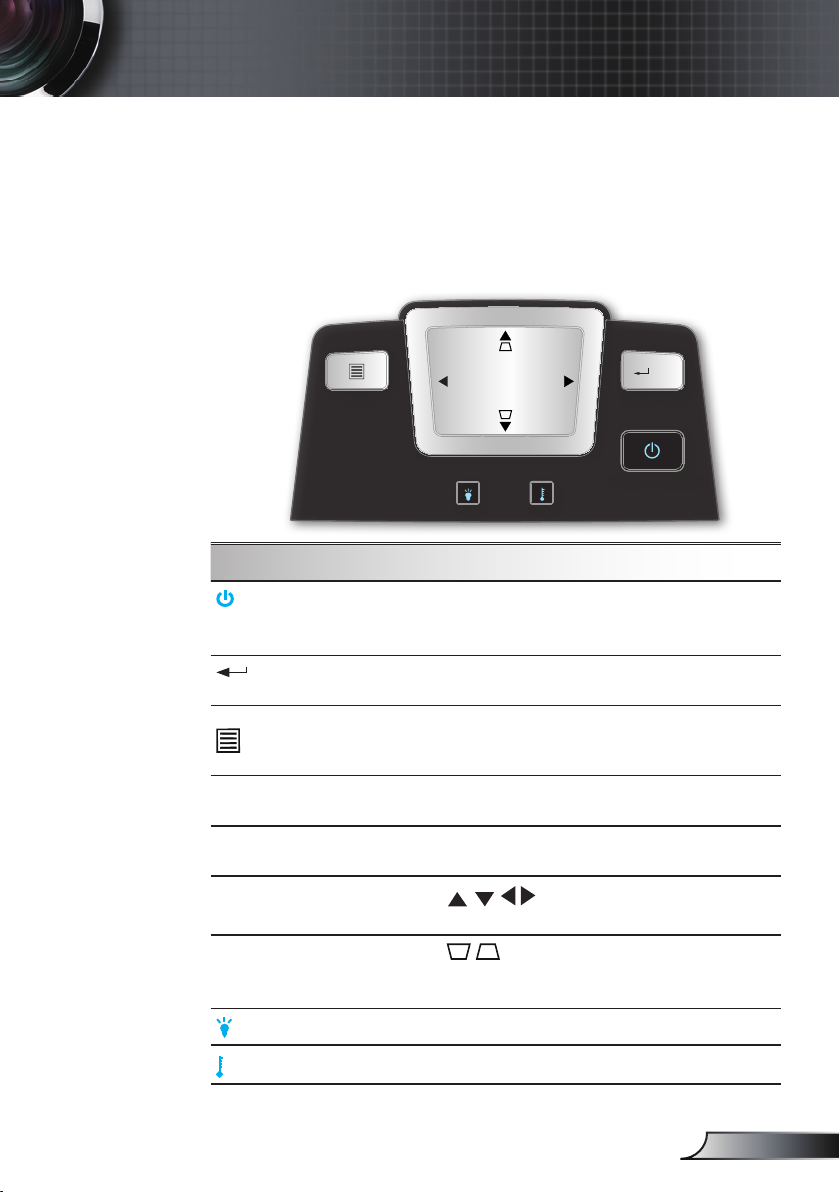
21
Português
Controles do usuário
SOU RCE
RE- SYNC
?
/
LAM P TEM P
MEN U
POW ER STAND BY
ENT ER HELP
/
/
Painel de controle e controle remoto
Há duas maneiras de controlar as funções:
Controle Remoto e Painel de Controle.
Painel de controle
Uso do painel de controle
ENERGIA /
ESPERA
LED de Energia
/ ?
ENTER / AJUDA
MENU
RE-SINCRONIZAR
FONTE
Teclas de seleção de
quatro direções
Distorção trapezoidal
LED da lâmpada
LED de temperatura
Consulte a seção “Como ligar e desligar o
projetor” nas páginas 15-16.
Indica o status do projetor.
Conrme a seleção do seu item.
Menu de Ajuda (consutle a página 24).
Pressione “MENU” para abrir os menus de
exibição em tela (OSD). Para sair do OSD,
pressione “MENU” novamente.
Sincroniza automaticamente o projetor para a
fonte de entrada.
Pressione “FONTE” para selecionar um sinal
de entrada.
Use
para selecionar os itens ou
fazer ajustes nas seleções.
Use
para ajustar a distorção da
imagem provocada pela inclinação do
projetor. (±16 graus)
Indica o status da lâmpada do projetor.
Indica o status da temperatura do projetor.
Page 22
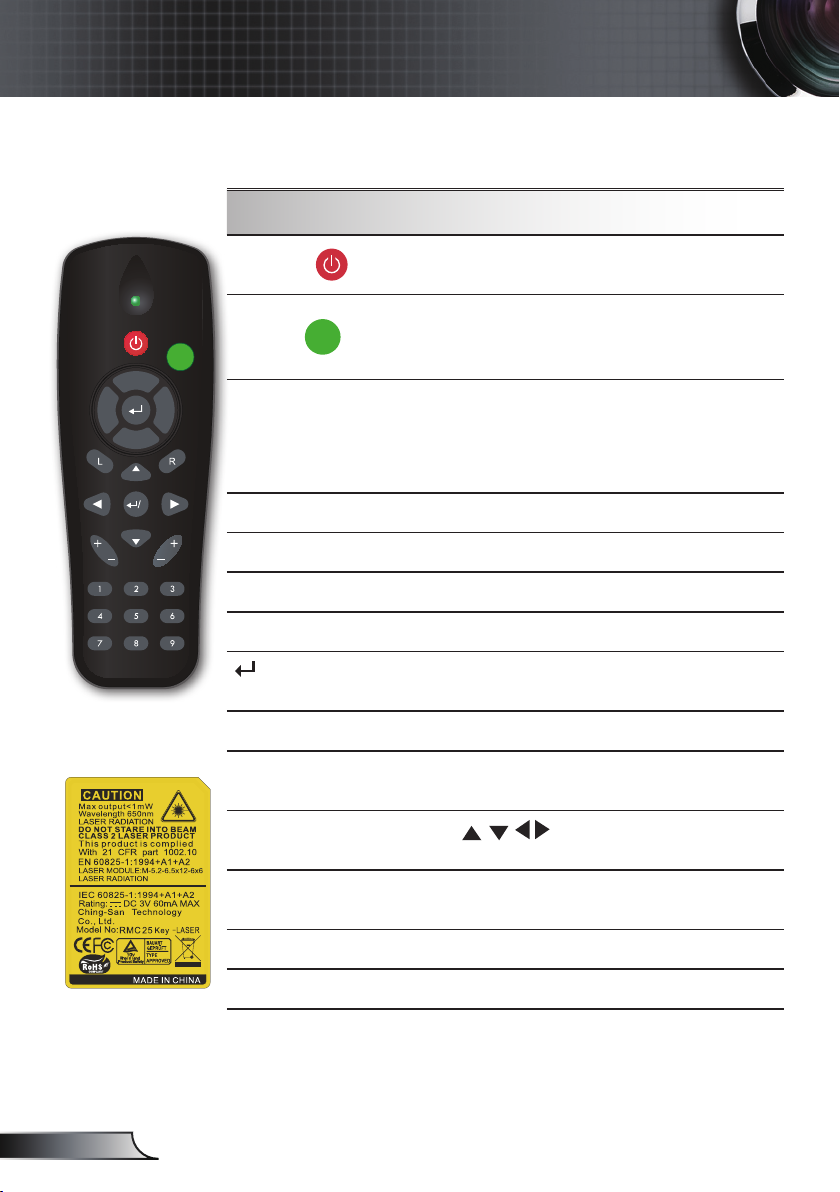
22
Português
Controles do usuário
RE-SYNCSOURCE
KEYSTONE VOLUME
POWER
LASER
L
E
F
T
R
I
G
H
T
U
P
D
O
W
N
PAGE+
PAGE-
AV MUTE MENU
DVI-D
S-VIDEO
VGA-1
VIDEO
VGA-2
HDMI
?
ZOOM
Controle remoto
Uso do controle remoto
POWER
LAZER
Controle PC/
Mouse
Botão L
Botão R
PÁGINA +
PÁGINA -
/ ?
Enter/Ajuda
FONTE
RE-SINCRONIZAR
Teclas de seleção
de quatro direções
KEYSTONE +/-
VOLUME +/-
BRILHO
Consulte a seção “Como ligar e desligar o
projetor” nas páginas 15-16.
Aponte o remoto para a tela de
visualização, pressione e segure o botão
para ativar o apontador a lazer.
O controle de PC/Mouse pode ser usado
para controlar o movimento do mouse. A
função de mouse é habilitada usando o
cabo USB para conectar o seu computador
ao projetor.
Clique esquerdo mouse.
Clique direito mouse.
Use este botão para página para cima.
Use este botão para página para baixo.
Conrme a seleção do seu item./
Menu de Ajuda (consutle a página 24).
Pressione “FONTE” para selecionar um
sinal de entrada.
Sincroniza automaticamente o projetor para
a fonte de entrada.
Use para selecionar os itens ou
fazer ajustes nas seleções.
Ajusta a distorção da imagem provocada
pela inclinação do projetor.
Aumenta/diminui o volume.
Ajusta o brilho da imagem
Page 23
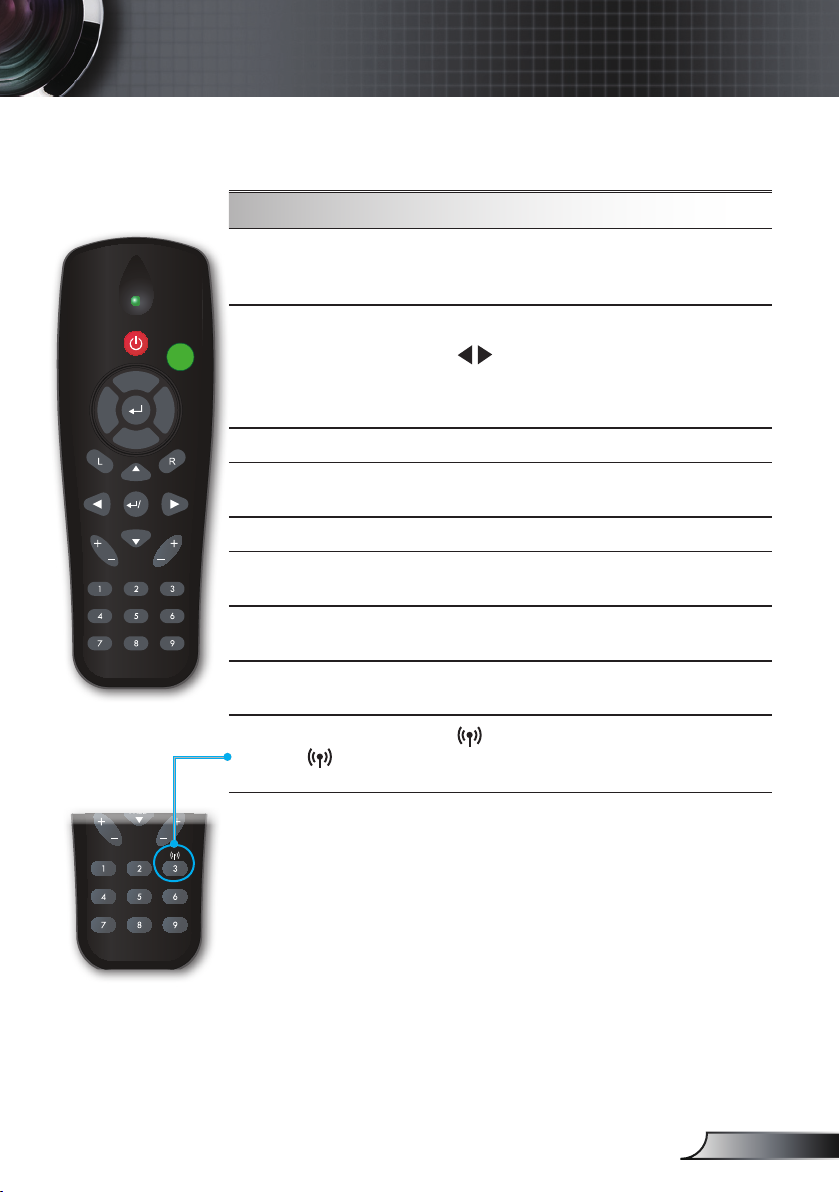
23
Português
Controles do usuário
Controle remoto
RE-SYNCSOURCE
KEYSTONE VOLUME
POWER
LASER
L
E
F
T
R
I
G
H
T
U
P
D
O
W
N
PAGE+
PAGE-
AV MUTE MENU
DVI-D
S-VIDEO
VGA-1
VIDEO
VGA-2
HDMI
?
RE-SYNCSOURCE
KEYSTONE VOLUME
POWER
LASER
L
E
F
T
R
I
G
H
T
U
P
D
O
W
N
PAGE+
PAGE-
AV MUTE MENU
DVI-D
S-VIDEO
VGA-1
VIDEO
VGA-2
HDMI
?
ZOOM
Uso do controle remoto
MENU
ZOOM
Pressione “MENU” para abrir os menus de
exibição em tela (OSD). Para sair do OSD,
pressione “MENU” novamente.
Aumentar na imagem.
Pressione
(Este botão possui uma função diferente no
modelo sem o.)
botões para alterar o aumento.
DVI-D
VGA-1
Mudo AV
S-Video
VGA-2
VÍDEO
Sem o
Pressione “DVI-D” para selecionar a fonte DVI-D.
Pressione “VGA-1” para selecionar a fonte do
conector VGA1-IN/SCART.
Desliga/liga temporariamente o áudio e o vídeo.
Pressione “S-VIDEO” para selecionar a fonte
S-Video.
Pressione “VGA-2” para selecionar a fonte do
conector VGA2-In.
Pressione “Vídeo” para escolher a fonte de vídeo
composto.
Pressione para selecionar fonte sem o.
(Este botão tem uma função diferente no nodelo
sem-o.)
Page 24
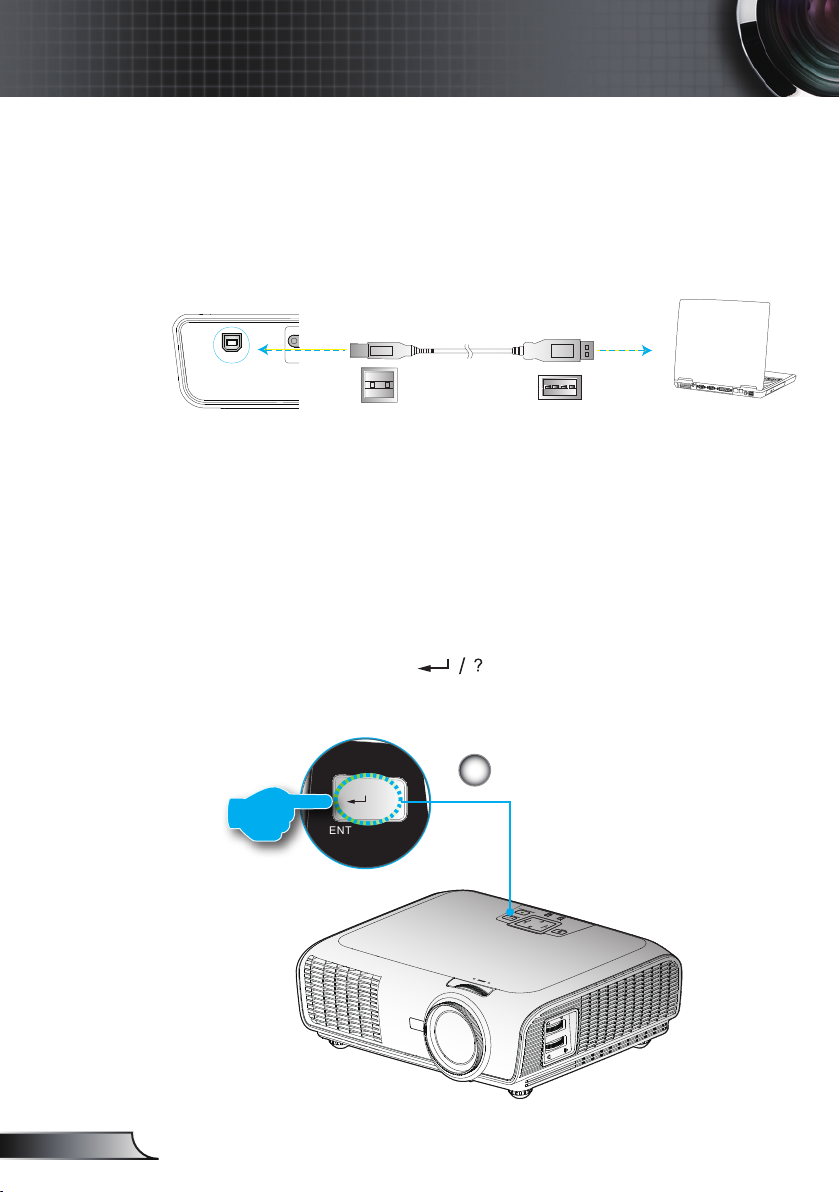
24
Português
Controles do usuário
UU SSBB
Cabo USB
Para porta USB
Para porta USB
S
O
U
R
C
E
R
E
-
S
Y
N
C
?
/
L
A
M
P
T
E
M
P
M
E
N
U
P
O
W
E
R S
T
A
N
D
B
Y
E
N
T
E
R H
E
L
P
/
/
?
/
ENT ER HELP
/
Usando o Contole Remoto de Mouse USB
O controle remoto pode ser usado como controle remoto
de mouse ao conectar o projetor no computador via
cabo USB.
Usando o botão ENTER / AJUDA
Pressione o botão “ ” no painel de controle ou no
controle remoto para abrir o Menu de Ajuda.
Enter/Ajuda
1
Page 25
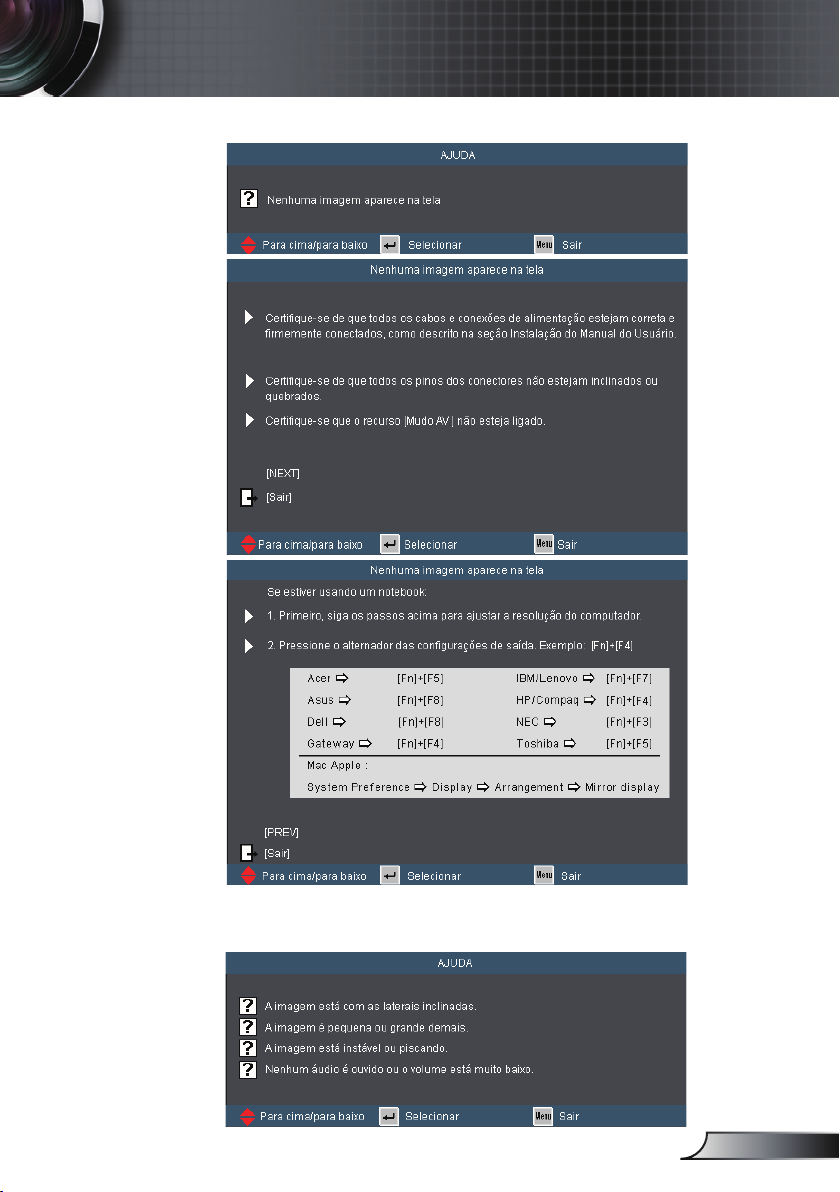
25
Português
Controles do usuário
Caso nenhuma fonte de entada seja detectada e o botão de ajuda é
pressionado:
Caso uma fonte de entrada seja detectada e o botão de ajuda pressionado,
as seguintes páginas aparecerão para ajudar a diagnosticar quaisquer
problemas.
Page 26
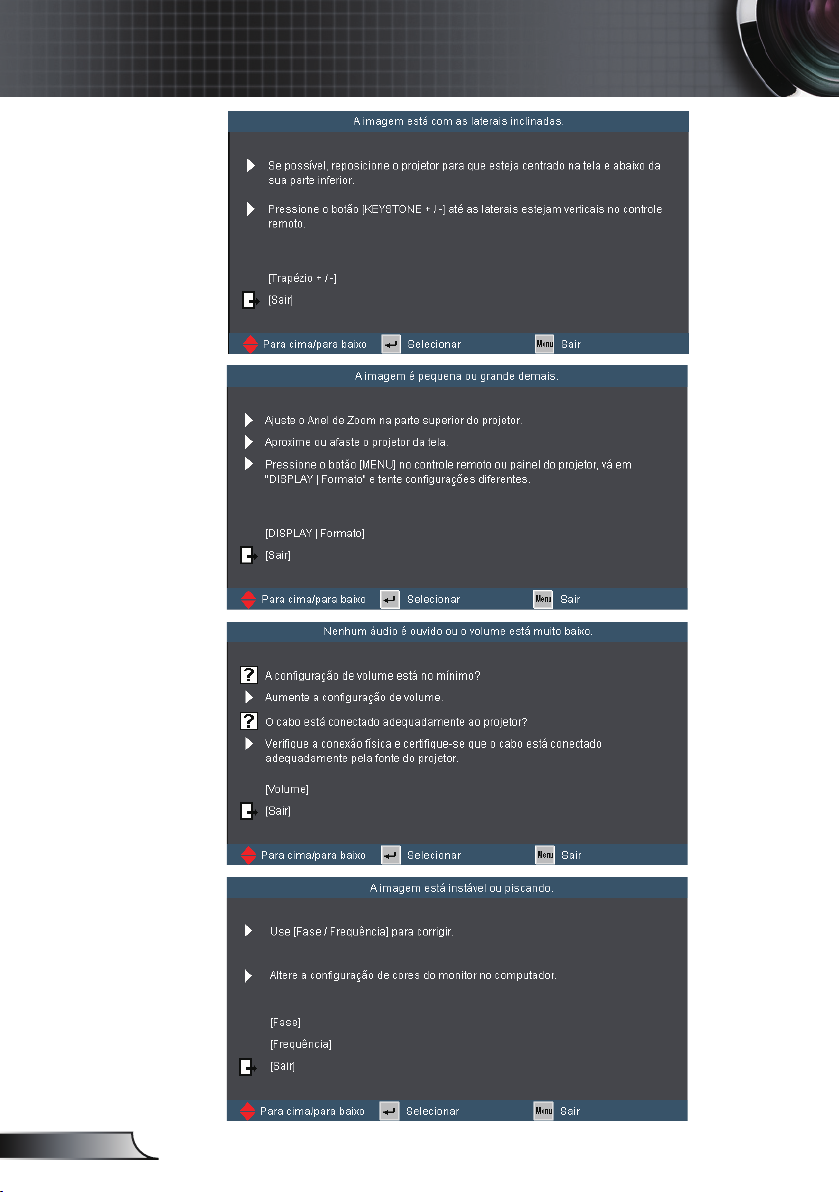
26
Português
Controles do usuário
Page 27
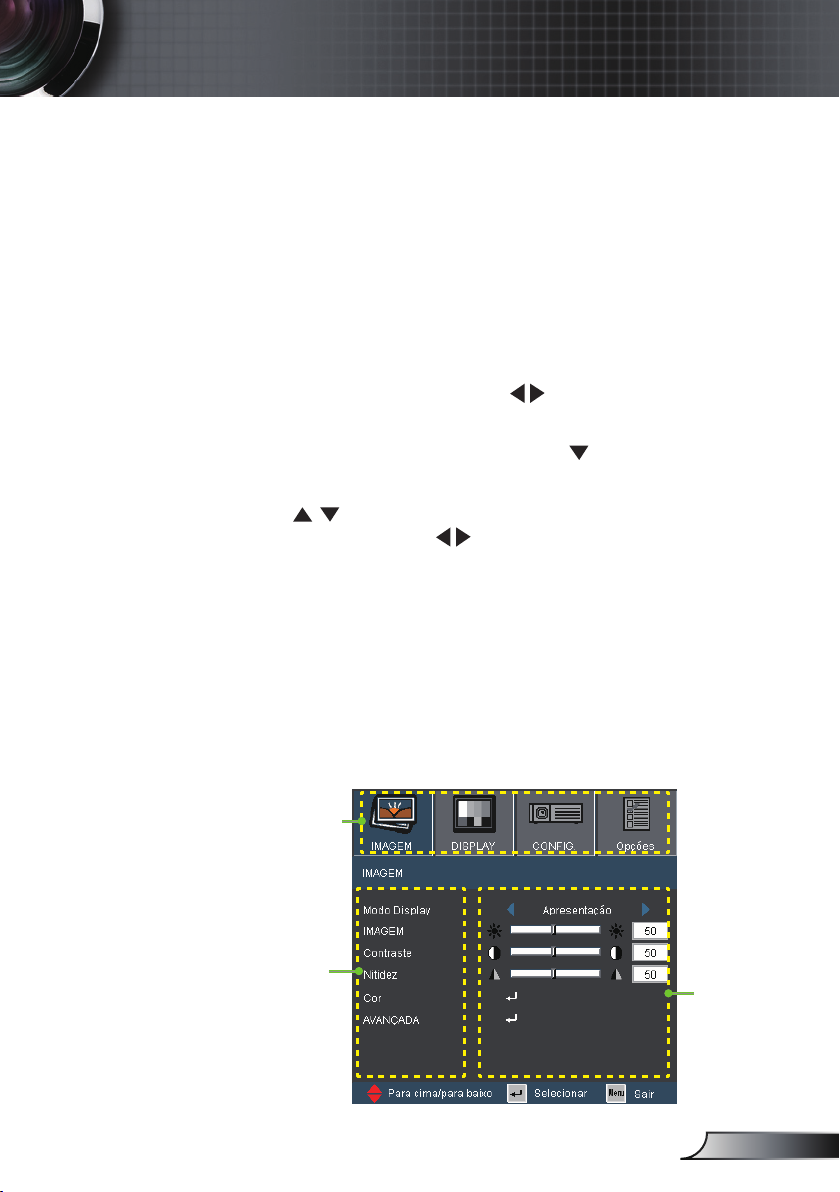
27
Português
Controles do usuário
Menus de exibição em tela
O projetor tem menus multilingües de exibição em tela (OSD)
que permitem ajustar a imagem e alterar uma variedade de
congurações. O projetor detectará a fonte automaticamente.
Como operar
1. Para abrir o menu OSD, pressione o botão “MENU” no controle
remoto ou painel de controle.
2 Quando o OSD for exibido, use
qualquer item no menu principal. Ao fazer uma seleção numa
página em particular, pressione a tecla
no submenu
3. Use
congurações usando
as teclas para selecionar o item desejado e ajustar as
a tecla.
4. Selecione o próximo item a ser ajustado no submenu e ajuste
conforme descrito acima.
5. Pressione “Enter” para conrmar; a tela retornará para o menu
principal.
6. Para sair, pressione “MENU” novamente. O menu OSD será
fechado e o projetor salvará automaticamente as novas
congurações.
as teclas para selecionar
ou “Entrar” para entrar
Menu principal
Submenu
Congurações
Page 28
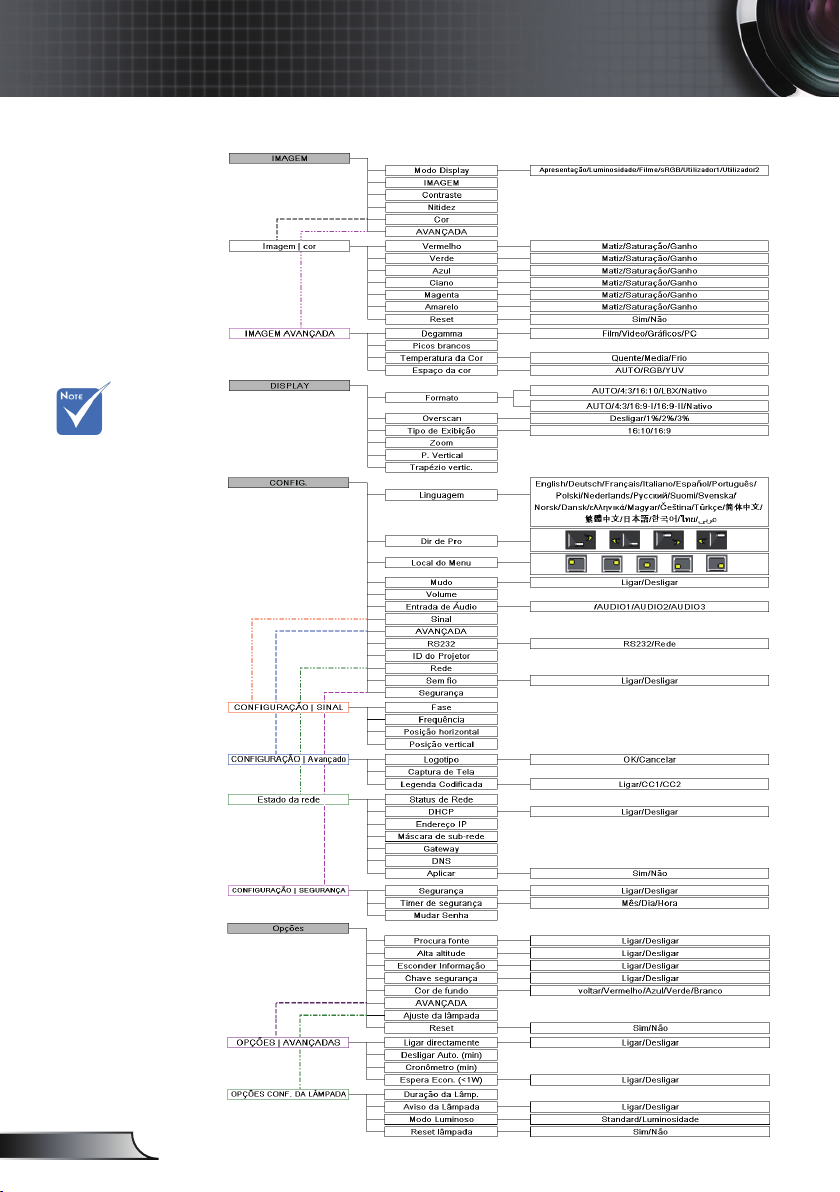
28
Português
Controles do usuário
Árvore de menus
(*) Apenas
suportado no
modelo WXGA.
(*) Apenas
suportado no
modelo XGA.
(
#) “Tipo de
Exibição” apenas
suportado no
modelo WXGA.
(
##) “O Sinal” só é
suportado no sinal
VGA analógico
(RGB.
(
###) “Sem o” é
apenas funcinal
com a opção
modelo sem o.
*
**
#
##
###
(WXGA)
(XGA)
Page 29
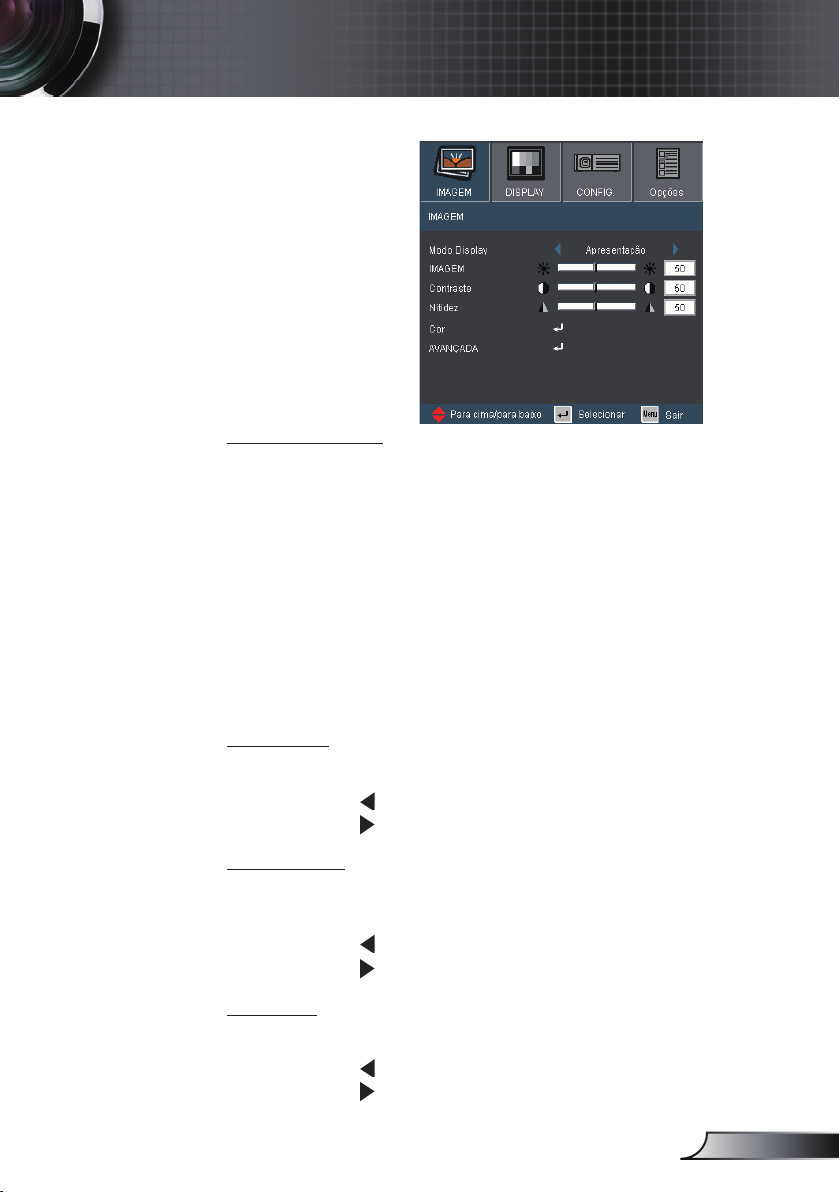
29
Português
Controles do usuário
IMAGEM
Modo Display
Há diversas predenições de fábrica otimizadas para vários tipos
de imagens.
Apresentação: cor e brilho bons a partir da entrada de PC.
Luminosidade: brilho máximo da entrada de PC.
Filme: para home theater.
sRGB: cor precisa padronizada.
Utilizador 1: Congurações do usuário.
Utilizador 2: As congurações padrão iniciais deste modo são do
modo Filme. Qualquer novo ajuste pelo usuário em Utilizador 2
será salvo neste modo para uso futuro.
Imagem
Ajusta o brilho da imagem
Pressione para escurecer a imagem.
Pressione para clarear a imagem.
Contraste
O contraste controla o grau de diferença entre as partes mais claras
e mais escuras da imagem.
Pressione para diminuir o contraste.
Pressione para aumentar o contraste.
Nitidez
Ajusta a nitidez da imagem.
Pressione para diminuir a nitidez.
Pressione para aumentar a nitidez.
Page 30

30
Português
Controles do usuário
IMAGEM | Cor
Cor
Use estas congurações para ajuste avançado das cores
individuais Vermelho, Verde, Azul, Ciano, Magenta e Amerelo.
Reset
Escolha “Sim” para voltar para as congurações padrão de fábrica
dos ajustes de cor.
Matiz
Ajuste o equilíbrio das cores vermelho e verde.
Pressione para aumentar a quantidade de verde na imagem.
Pressione para aumentar a quantidade de vermelho na
imagem.
Saturação
Ajuste uma imagem do vídeo de preto-e-branco até uma cor
completamente saturada.
Pressione para diminuir a quantidade de saturação na
imagem.
Pressione para aumentar a quantidade de saturação na
imagem.
Ganho
Use ou para ajustar cores em Vermelho, Verde, Azul, Ciano,
Magenta e Amarelo para brilho (Ganho).
Page 31

31
Português
Controles do usuário
IMAGEM /
Avançado
Degamma
Esta função permite escolher uma tabela de correção de gama
que foi ajustada para resultar na melhor qualidade de imagem
para a entrada.
Film: para home theater.
Vídeo: para fonte de vídeo ou TV.
Grácos: para fonte de imagem.
PC: para fonte de PC ou computador.
BrilliantColor™
Este item ajustável utiliza um novo algoritmo de processamento
de cores e otimizações de nível do sistema para proporcionar
um brilho mais alto ao fornecer cores reais e mais vibrantes
na imagem. O intervalo é “0” a “10”. Se preferir uma imagem
otimizada mais forte, ajuste no sentido do valor máximo. Para uma
imagem mais suave e natural, ajuste no sentido do valor mínimo.
Temperatura da Cor
Se denido para temperatura fria, a parece imagem mais azul.
(imagem fria)
Se denido para temperatura quente, a imagem parece mais
vermelha. (imagem quente)
Espaço da cor
Selecione um tipo de matriz de cor apropriado de AUTO, RGB ou
YUV.
Page 32

32
Português
Controles do usuário
DISPLAY
“16:9” e “LBX” só
são funcionais com
o modelo WXGA.
“16:9-I” e “16:9-
II” apenas são
funcionais com o
modelo XGA.
modelo WXGA: Dois
tipos de exibição
são suportados 16:9
& 16:10.
Em 16:9, os
formatos disponíveis
são Auto, 4:3, 16:9,
LBX & Nativo.
Em 16:10, os
formatos disponíveis
são Auto, 4:3,
16:10, Caixa de
Correio & Nativo.
(Consulte a página
36)
Formato
Use esta função para escolher a proporção desejada.
AUTO: Seleciona automaticamente o formato de exibição
apropriado.
4:3: Este formato é para fontes de entrada 4×3.
16:9: Este formato é para fontes de entrada 16×9.
16:10: Este formato é para fontes de entrada 16×10.
16:9-I: este formato é para fontes de entrada de 16×9, como
HDTV e DVD otimizadas para TV widescreen. (576i/p)
16:9-II: este formato é para fontes de entrada de 16×9, como
HDTV e DVD otimizadas para TV widescreen. (480i/p)
Caixa de Correio: Este formato é para não 16×9, fonte caixa
de correio e para usuários que usam lente externa 16×9 para
exibir taxa de aspecto 2.35:1 usando resolução completa.
Nativo: Este formato exibe a imagem original sem nenhum
redimensionamento.
Page 33

33
Português
Controles do usuário
Formato LBX
Formato 16 : 9
ou
Formato 16 : 10
ou
Formato 4 : 3
Informações detalhadas sobre o modo LBX:
1) Algusn DVD's de caixa de correio não são aprimorados para TV's
16x9. Nesta situação, a imagem não aparecerá correta quando
exibida no modo 16:9.
Nesta situação, por favor, tente usar o modo 4:3 para visulaizar o
DVD.
Caso o conteúdo não seja 4:3, aparecerão barras pretas ao redor
da imagem na exibição 16:9. para este tipo de conteúdo, você
pode usar o modo LBX para encher a imagem na exibição de
16:9.
2) Caso use uma lente externa anamórca, este modo LBX permite
visulalizar conteúdo 2,35:1 sem barras pretas na parte de cima e
de baixo da tela. Ao fazer assim, a enrgia da lâmpada e resolução
é completamente usada.
Área de exibição
Área da imagem
Sinal de entrada
Exibição na tela
Page 34

34
Português
Controles do usuário
modelo WXGA:
Caso este formato seja selecionado, o tipo de exibição se torna automaticamente 16:10
(1280×800)
Tipo de Exibição: 16×10 (Re-dimensionar para 1280 × 800 centro)
Fonte 480i/p 576i/p 720p 1080i/p PC
4:3 Re-dimensionar para 1066 × 800 centro
16:10 Re-dimensionar para 1280 × 800 centro
LBX Re-dimensionar para 1280 × 800 centro
Nativo 1:1 mapeando centro
Tipo de Exibição: 16×9 (1280 × 720)
Fonte 480i/p 576i/p 720p 1080i/p PC
4:3 Re-dimensionar para 960 × 720 centro
16:9 Re-dimensionar para 1280 × 720 centro
LBX Re-dimensionar para 1280 × 720 centro
Nativo 1:1 mapeando centro
Modelo XGA: (
1024 × 768)
Fonte 480i/p 576i/p 720p 1080i PC
4:3 Re-dimensionar para 1024 × 768 centro
16:9-I Re-dimensionar para 1024 × 576 centro
16:9-II Re-dimensionar para 854 × 480 centro
Nativo 1:1 mapeando centro
Page 35

35
Português
Controles do usuário
DISPLAY
Overscan
Faça o Overscan para remover o ruído de codicação de vídeo na
borda da fonte de vídeo.
Zoom
Pressione para reduzir o tamanho de uma imagem.
Pressione
P. Vertical
Desloca verticalmente a posição da imagem projetada.
para ampliar uma imagem na tela de projeção.
Trapézio vertic.
Pressione o ou para ajustar a distorção de imagem
verticalmente. caso a imagem apareça trapezoidal, esta opção
pode ajudar a tornar a imagem retangular.
Page 36

36
Português
Controles do usuário
DISPLAY
Tipo de Exibição
Selecione o tipo de exibição como 16:10 (1280 x 800) ou 16:9
“Tipo de Exibição”
apenas funcional
com o modelo
WXGA.
Quando o “Tipo de
exibição” é ajustado
em 16:9 o formato
padrão se tornará
“4:3, 16:9, LBX,
Nativo, AUTO”
trocando o formato
original “4:3, 16:10,
LBX, Nativo, AUTO”.
(Consulte a página
32)
(1280 x 720).
Tela 16:10
Fonte 480i/p 576i/p 720p 1080i/p PC
Auto
16:10
LBX
Nativo
caso este formato seja selecionado, o tipo de exibição se torna automatica-
4:3 Escala para 1066 × 800
em seguida obter imagem central 1280 × 800 para exibição.
1:1 mapeamento
centrado
1280 × 720
centrado
Tela 16:9
Fonte 480i/p 576i/p 720p 1080i/p PC
Auto caso este formato seja selecionado, o tipo de exibição se torna automatica-
4:3 Escala para 960 × 720
16:9 Escala para 1280 × 720
LBX
Nativo
em seguida obter imagem central 1280 × 720 para exibição.
1:1 mapeamento
centrado
1280 × 720
centrado
mente 16:10 (1280×800).
Escala para 1280 × 800
Escala para 1280 × 960,
1:1 mapeamento
centrado exibição
1280 × 800
mente 16:10 (1280×800).
Escala para 1280 × 960,
1:1 mapeamento
centrado exibição
1280 × 720
1:1
mapeamento
centrado
1:1
mapeamento
centrado
Page 37

37
Português
Controles do usuário
CONFIGURAÇÃO |
Idioma
Idioma
Escolha o menu OSD de vários idiomas. Pressione ou no sub
menu e use a tecla ou para selecionar seu idioma preferido.
Pressione “Enter” para nalizar a seleção.
Page 38

38
Português
Controles do usuário
CONFIG.
Dir de Pro
Traseira mesa
e Traseira teto
devem ser usadas
com uma tela
translúcida.
Frontal, mesa
Esta é a seleção padrão. A imagem é projetada reta na tela.
Traseira, mesa
Quando selecionada, a imagem aparecerá reversa.
Frontal, teto
Quando selecionada, a imagem aparecerá de cabeça para
baixo.
Traseira, teto
Quando selecionada, a imagem aparecerá reversa de cabeça
para baixo.
Page 39

39
Português
Controles do usuário
CONFIG.
Local do menu
Escolha a posição do menu na tela de exibição.
Mudo
Escolha “Ligar” para ativar a função Sem áudio.
Escolha “Desligar” para desativar a função Sem áudio.
Volume
Pressione para diminuir o volume.
Pressione
para aumentar o volume.
Entrada de Áudio
As congurações padrão de áudio estão no painel traseiro do
projetor. Use esta opção para redenir qualquer das entradas
de Áudio (1, 2 ou 3) para a fonte de imagem atual. Cada
entrada de áudio pode ser redenida para mais de uma fonte
de vídeo.
ÁUDIO1: VGA1, S-VÍDEO
ÁUDIO2: VGA2, HDMI
ÁUDIO3: DVI, VÍDEO
Page 40

40
Português
Controles do usuário
CONFIGURAÇÃO |
Sinal
O “Sinal” só é
suportado no sinal
VGA analógico
(RGB).
Fase
Sincroniza o sinal de vídeo da exibição com a placa gráca. Se
a imagem parecer instável ou piscando, use esta função para
corrigi-la.
Freqüência
Altera a freqüência dos dados de vídeo para que coincida com
a freqüência da placa gráca do computador. Use esta função
apenas se a imagem aparecer cintilar verticalmente.
Posição horizontal
Pressione para mover a imagem para a esquerda.
Pressione para mover a imagem para a direita.
Posição vertical
Pressione para mover a imagem para baixo.
Pressione para mover a imagem para cima.
Page 41

41
Português
Controles do usuário
CONFIGURAÇÃO /
Avançado
Logotipo
Use esta função para dener a tela de abertura desejada. Caso
sejam feitas mudanças elas terão efeito na próxima vez que o
projetor for ligado.
Optoma: A tela de inicialização padrão.
Usuário: Usa a imagem salva da função “Captura de Tela”.
Captura de Tela
Pressione “ ” para imediatamente capturar uma imagem da
ilustração atualmente exibida na tela.
Legenda Codicada
Desligar: selecione “Desligar” para desligar a funlção de
legendas fechadas.
CC1: CC1 idioma: Inglês Americano.
CC2: CC2 idoma (dependo do canal de TV do usuário):
Espanhol, Francês, Português, Alemão, Dinamarquês.
Page 42

42
Português
Controles do usuário
CONFIG.
RS232
RS232 Permite controle RS232 de projetor individual.
Rede: Permitir rede LAN via buscador de rede (Internet
“Sem o” é apenas
funcional com o
modelo sem o.
ID do Projetor
A denição do ID pode ser congurada pelo menu (variação 0~99),
e permite ao usuário controlar um projetor individual por RS232.
Consultar a página 61 para a lista completa de comentados do
RS232.
Sem o
Selecione “Ligar” para ligar o modo sem o.
Explorer) para controlar o projetor.
Page 43

43
Português
Controles do usuário
Estado da rede
Status de Rede
Exibe informação de rede.
DHCP
Ligar: Delegar um endereço de IP ao projetor de um servidor
Endereço IP
Selecione ujm emdereço de IP.
DHCP externo automaticamente.
Desligar: Delegar um endereço IP manualmente.
Máscara de sub-rede
Selecione número de máscara de sub-rede.
Gateway
Selecione o gateway padrão da rede conectada ao projetor.
DNS
Selecione número DNS.
Aplicar
Pressione “ ” e em selecione “Sim” para aplicar a seleção.
Page 44

44
Português
Controles do usuário
Como usar o nevageador de rede para controlar o
seu projetor
Para controlar o projetor via navegador de rede, o projetor deve ter
um endereço de IP e deve estar conectado na rede local.(*)
(*) É ALTAMENTE
recomendado
contatar um
administrador de
rede antes de
instalar o porjetor
na sua rede.
(**) Não existe
necessidade
de conectar o
seu computador
ao roteador,
hub ou switch
caso já esteja
congurado para
trabalhar na
rede sem os.
(***) O endereço
de IP, máscara
de sub-rede,
gateway &
valores de DNS
usados são
exemplos. A
sub-rede de IP
deverá estar no
alcance da sua
rede.
DHCP LIGADO:
1) Caso você tenha um servidor DHCP existente na sua rede,
conecte o projetor no seu roteador, hub ou um switch com cabo
direto via conexão RJ45.(**)
2) Abra o MENU do projetor e vá para CONFIGURAÇÃO | REDE
para ver o endereço de IP designado. Segue abaixo um
exemplo de como mo OSD aparecerá.
Assume-se que seu computador esteja conectado e já précongurado para trabalhar na sua rede. Vá até a página 45
para ver Acessando Projetor com o navegador de rede.
3) Pressione “MENU” para fechar o OSD
DHCP DESLIGADO:
1) Conecte o projetor e seu computador a umhub ou um switch
com cabo direto via conexão RJ45.
2) Pressione o botão MENU e vá para CONFIGURAÇÃO | REDE
para delegar um endereço de IP, Máscara sub-rede, Gateway e
DNS na caixa de diálogo.
3) Selecione e pressione o botão “Enter” para aplicar as
mudanças e pressione MENU para fechar o OSD.(***)
Page 45

45
Português
Controles do usuário
Acessando o Projetor com o navegador de rede
(ex. MicrosoftTM Internet Explorer)
1) Se certique que seu PC se conecta ao Projetor Sem Fio com
sucesso.
2) Aba seu navegador, ele carregará a página inicial do Projetor
Sem Fio automaticamente.
3) Caso contrário, digite o endereço de IP do projetor no navegador.
Este ode ser encontrado na tela de inicialização do projetor sem
o ou nas instrução na tela. (O IP padrão é 192.168.100.10)
4) Clique em [Admin] e então digite a senha.
NB. A senha padrão é “admin”.
5) Clique em [Painel de Controle] para acessar os controles do
projetor.
Características Sem Fio Avançadas
Para instruções de como usas estas características, favor consultar
“Sem Fio/ Manual do Usuário de Rede” (no CD do Manual do
Usuário).
(*) É aconselhável
anotar os valores
atualmente
conguradods no
seu computador
antes de efetuar
quaisquer
mudanças.
Caso tenha problemas acessando os controles do
projetor via conexão de rede.
1) Siga os passos 1 - 3 para DHCP DESLIGADO conforme ilustrado
na Página 44.(*)
2) No seu computador, clique em Iniciar, clique em Painel de
Controle, clique em Rede e Conexões de Internet, clique
em Conexões de Rede, clique na conexão de rede que
deseja congurar (isto seria o seu cartão de rede), clique em
Propriedades, clique em Protocolo de Internet e cllique em
Propriedades.
Page 46

46
Português
Controles do usuário
3) Selecione Usar o seguinte endereço de IP e digite conforme
mostrado abaixo:
Clique em Ok e clique em Ok novamente. Feche todas as janelas
abertas.
4) No seu computador, clique em Iniciar, clique em Painel de
Controle, clique em Rede e Conexões de Internet, clique
em Opções de Internet, clique em Conexões, clique em
congurações de LAN e certique-se que todos os campos
estejam desmarcados.
Clique em Ok e clique em Ok novamente. Feche todas as janelas
abertas.
5) Abra seu Internet Explorer e digite o endereço de IP do seu
projetor como 192.168.100.10 e pressione a tecla enter. Você
agora deve ser capaz de acessar a interface de rede do projetor.
Page 47

47
Português
Controles do usuário
CONFIGURAÇÃO |
Segurança
Segurança
Ligar: Selecione “Ligar” para habilitar a vericação de
Temper. de segurança
Esta função é usada para selecionar o número de horas que o
projetor pode ser usado (Mês/Dia/Hora). Ao alcançar este limite,
você será solicitado de entrar com a senha novamente.
segurança ao ligar o projetor.
Desligar: Selecione “Desligar” para poder ligar o projetor sem a
vericação de senha.
Page 48

48
Português
Controles do usuário
CONFIGURAÇÃO |
Segurança
O valor padrão do
código de passe
é “1234” (primeira
vez).
Mudar Senha
Primeira vez:
1. Pressione “ ” para denir a senha.
2. A senha deve possuir 4 dígitos.
3. Use os botões numéricos no controle remoto para informar
sua nova senha e, a seguir, pressione a tecla “
conrmar sua senha.
Trocar Senha:
1. Pressione “ ” para inserir a senha antiga.
2. Use o botão numérico para informar a senha atual e então
pressione “
3. Insira a nova senha (de quatro dígitos) usando os botões
numéricos no controle remoto e, em seguida, pressione “
para conrmar.
4. Insira a nova senha novamente e pressione “
conrmar.
Caso a senha errada seja digitada 3 vezes, o projetor desligará
automaticamente.
Se você esqueceu a sua senha, favor entrar em contato com
seu escritório local para obter suporte.
” para conrmar.
” para
”
” para
Page 49

49
Português
Controles do usuário
OPÇÕES
Procura fonte
Ligar: O projetor apenas buscará a conexão atual de entrada.
Desligar: O projetor procurará outros sinais se o sinal de
Alta altitude
Quando “Ligar” for selecionado, os ventiladores rodarão mais
rápido. Este atributo é útil em áreas de grande altitude onde o ar
rarefeito.
entrada atual for perdido.
Para desligar a
trava do teclado,
pressione e segure
a tecla “Enter” no
topo do projetor por
5 segundos.
Esconder Informação
Ligar: Selecione “Ligar” para ocultar a mensagens de
informação.
Desligar: Selecione “Desligar” para ocultar a mensagens de
informação.
Chave segurança
Quando a função de chave de segurança estiver “Ligar”, o painel
de controle cará bloqueado, mas o projetor ainda funcionará a
partir do controle remoto. Selecionando “Delisgar”, você poderá
reusar o painel de controle.
Cor de fundo
Use este recurso para exibir uma tela em “Preto”, “Vermelho”,
“Azul”, “Verde” ou “Branco” quando nenhum sinal estiver
disponível.
Reset
Escolha “Sim” para retornar os parâmetros de exibição em todos
os menus às congurações padrão de fábrica.
Page 50

50
Português
Controles do usuário
OPÇÕES |
Avançadas
Ligar directamente
Escolha “Ligar” para ativar o modo de ligação direta. O projetor
desligará automaticamente quando a alimentação CA for
estabelecida, sem pressionar a tela “ENERGIA/ESPERA” no
painel de controle, ou a tecla “POWER” no controle remoto.
Desligar Auto. (min)
Ajusta o intervalo do temporizador de contagem regressiva.
O temporizador de contagem regressiva será iniciado quando
nenhum sinal estiver sendo enviado para o projetor. O projetor
será desligado automaticamente quando a contagem regressiva
terminar (em minutos).
Isto desabilita a
saída VGA e o
controle RJ45
quando o projetor
estpa em modo
espera (<1W).
Cronômetro (min)
Ajusta o intervalo do temporizador de contagem regressiva. O
temporizador de contagem regressiva será iniciado, com ou sem
o sinal sendo enviado para o projetor. O projetor será desligado
automaticamente quando a contagem regressiva terminar (em
minutos).
Espera Econ. (<1 W)
Ligar: Escolha “Ligar” para economizar a dissipação de energia
ainda mais < 1 W.
Desligar: Escolha “Desligar” para voltar o modo normal de
espera e a porta de saída VGA será habilidada.
Page 51

51
Português
Controles do usuário
OPÇÕES |
Conf. da Lâmpada
Duração da Lâmp.
Exibe as horas totais da lâmpada.
Aviso da Lâmpada
Quando ligado, uma mensagem aparecerá 30 horas antes da hora
sugerida para troca de lâmpada.
Modo Luminoso
Standard: Selecione “Standard” para reduzir o brilho da
Luminosidade: Selecione “Luminosidade” para aumentar o
lâmpada, o que reduzirá o consumo de energia e
aumentará a vida útil da lâmpada em até 130%.
brilho.
Reset lâmpada
Zera o contador de horas da lâmpada depois da sua troca.
Page 52

52
Português
Apêndices
Solução de problemas
Caso tenha problemas com seu projetor, por
favor consulte as seguintes informações. Caso o
problema persista, por favor, entre em contato com
se revendedor local ou centro de serviço.
Problemas de imagem
Nenhuma imagem aparece na tela
Certique-se de que todos os cabos e conexões de alimentação
estejam correta e rmemente conectados, como descrito na seção
“Instalação”.
Certique-se de nenhum pino dos conectores esteja torto ou
quebrado.
Verique se a lâmpada de projeção foi instalada rmemente.
Consulte a seção “Troca da lâmpada”.
Certique-se de ter removido a tampa da lente, e que o projetor
esteja ligado.
Certique-se de que o recurso “Mudo AV” não está ativado.
Imagem parcial, rolando, ou exibida incorretamente.
Pressione “RE-SYNC” no controle remoto.
Se estiver usando um PC:
Para Windows 95, 98, 2000, XP
1. Abra o ícone “Meu computador”, a pasta “Painel de controle” e,
em seguida, clique duas vezes no ícone “Display”.
2. Selecione a guia “Congurações”.
3. Verique se a conguração de resolução de exibição é menor
ou igual a UXGA (1600 x 1200).
4. Clique no botão “Propriedades avançadas”.
Se o projetor não estiver exibindo a imagem inteira, também será
necessário alterar o monitor que estiver usando. Consulte os
seguintes passos.
5. Verique se a conguração de resolução é menor ou igual a
UXGA (1600 x 1200).
6. Selecione o botão “Alterar” abaixo da guia “Monitor”.
Page 53

53
Português
Apêndices
7. Clique em “Mostrar todos os dispositivos”. Em seguida,
selecione “Tipos de monitores padrão” sob a caixa SP; escolha
a resolução desejada sob a caixa “Modelos”.
8. Verique se a conguração de resolução do monitor é menor
ou igual a UXGA (1600 x 1200).
Se estiver usando um notebook
1. Primeiro, siga os passos acima para ajustar a resolução do
computador.
2. Pressione as teclas apropriadas listadas abaixo, de acordo
com o fabricante do notebook, para enviar sinal de saída do
notebook para o projetor. Exemplo: [Fn]+[F4]
Acer [Fn]+[F5]
Asus [Fn]+[F8]
Dell [Fn]+[F8]
Gateway [Fn]+[F4]
Mac Apple:
Preferências do sistema Display Disposição
Exibição em espelho
Se tiver diculdade em alterar as resoluções ou se o monitor
travar, reinicie todos os equipamentos inclusive o projetor.
A tela do notebook ou PowerBook não está exibindo a sua
apresentação.
Se estiver usando um PC notebook
Alguns PCs notebook podem desativar suas próprias telas
quando um segundo dispositivo de exibição estiver em uso.
Cada um tem uma maneira diferente de ser reativado. Consulte o
manual do computador para as informações detalhadas.
A imagem está instável ou trêmula
Use a função “Fase” para corrigi-la. Consulte a página 40 para
mais informações.
Altere a conguração de cores do monitor no computador.
A imagem tem uma barra vertical piscando
Use a função “Frequência” para fazer um ajuste. Consulte a
página 40 para mais informações.
Verique e recongure o modo de exibição da placa gráca para
torná-la compatível com o projetor.
IBM/Lenovo [Fn]+[F7]
HP/Compaq [Fn]+[F4]
NEC [Fn]+[F3]
Toshiba [Fn]+[F5]
Page 54

54
Português
Apêndices
A imagem está fora de foco
Certique-se de que a tampa da lente esteja removida.
Ajuste o anel de foco na lente do projetor.
Certique-se de que a tela de projeção esteja a uma distância
necessária de 1,0 a 10,0 metros do projetor.
Consulte a página 18.
A imagem é esticada ao exibir um título de DVD de 16:9
Ao reproduzir DVD anamórco ou DVD 16:9, o projetor mostratrá
a melhor imagem quando o modo de exibição do projetor estiver
congurado em 16:9 no OSD.
Caso reporduza o formato LBX do título de DVD, por favor, mude
o formato para LBX no OSD do projetor
Se você reproduzir títulos de DVD de formato 4:3, altere o
formato para 4:3 no OSD do projetor.
Se a imagem ainda estiver alongada, também será preciso
ajustar a proporção da seguinte maneira:
Congure o formato de exibição para a proporção 16:9 (Largo) no
reprodutor de DVD.
Não é
recomendado o
uso do Keystone.
A imagem é pequena ou grande demais
Ajuste a alavanca de zoom na parte superior do projetor.
Aproxime ou afaste o projetor da tela.
Pressione o botão “MENU”no controle remoto ou no painel
do projetor,vá até “Display Formato” e tente os formatos
diferentes.
A imagem está com as laterais inclinadas
Se possível, reposicione o projetor para que esteja centrado
horizontalmente na tela e abaixo da sua parte inferior.
Pressione o botão [KEYSTONE +/-] no controle remoto ou
pressione “
quem verticais.
A imagem está invertida
Selecione “CONFIG.
a direção de projeção.
/ ” no painel do projetor até que as laterais
Projeção” a partir do menu OSD e ajuste
Page 55

55
Português
Apêndices
Aceso constantemente
Apagado
Outros problemas
O projetor pára de responder a todos os controles
Se for possível, desligue o projetor, desconecte o cabo de
alimentação e espere pelo menos 60 segundos antes de
reconectar a alimentação.
Verique que “Chave segurança” não esteja ativada ao tentar
controlar o projetor com o controle remoto.
A lâmpada queimou ou fez um som de estouro
Quando a lâmpada chega ao nal da sua vida útil, a mesma
queima e pode fazer um ruído alto de estouro. Caso isso aconteça,
não será possível ligar o projetor até que se troque o módulo da
lâmpada. Para trocar a lâmpada, siga os procedimentos descritos
na seção “Troca da lâmpada”, nas páginas 57-58.
Indicação de status do projetor
Mensagem do LED
Mensagem
Estado de espera
(Cabo de alimentação de
entrada)
Ligado (aquecendo) Azul Piscando
Acendimento da lâmpada Azul
Desligado (Esfriando) Vermelho piscando
Erro (superaquecimento)
Erro (falha do ventilador)
Erro (falha da lâmpada)
* LED LIGADO/ESPERA deve estar LIGADO quando o OSD aparece, estar
DESLIGADO quando o OSD desaparece.
LED de Energia
(Azul/ Vermelho) (Vermelho) (Vermelho)
Vermelho
LED de
temperatura
Piscando
(0,5s ligado, 0,5s
desligado)
LED da
lâmpada
Page 56

56
Português
Apêndices
Mensagens na tela
Aviso de temperatura:
Falha na ventilação:
Aviso da lâmpada:
Troca da lâmpada:
Mensagem de Status:
Problemas do controle remoto
Se o controle remoto não funcionar
Verique se o ângulo de operação do controle remoto está dentro
de ±15°, tanto horizontal quanto verticalmente dos receptores de
infravermelho no projetor.
Certique-se de que não haja obstruções entre o controle remoto e
o projetor. Fique a menos de 7 m (±0°) da caixa do projetor.
Certique-se de que as pilhas estejam inseridas corretamente.
Substitua as pilhas se elas estiverem acabadas.
Page 57

57
Português
Apêndices
HIGH TEMPERATURE COOL FOR 30 MINUTES.
HIGH PRESSURE LAMP MAY EXPLODE IF IMPROPERLY HANDED.
REFER TO LAMP REPLACEMENT INSTRUCTIONS.DISCONNECT
POWER BEFORE CHANGING LAMP.
ATTENTION:
AHAUTES TEMPERATURES REFROIDISSEZ PENDANT 30 MINUTES.
Les lampes a haute pression peuvent exploser si elles sont mal utilisees.
Confier l entretien a une personne qualifiee.
COUPERLE COURANT AVANT DEREMPLACERLE LAMPES.
CAUT I ON !
H
g
Troca da lâmpada
O projetor detecta a vida útil da lâmpada automaticamente.
Quando a vida útil da lâmpada estiver perto do nal, você
receberá uma mensagem de aviso.
Ao vir esta mensagem, entre em contato com o revendedor
local, ou o centro de serviço para trocar a lâmpada o mais
rápido possível. Certique-se de que o projetor arrefeceu pelo
menos 30 minutos antes de trocar a lâmpada.
Aviso: Caso instalado no teto, tenha cuidado ao abrir o
painel de acesso da lâmpada. Recomenda-se usar óculos
de segurança ao trocar a lâmpada quando o projetor está
instalado no teto. “Tenha cuidado para evitar que qualquer
peça solta caia do projetor.”
Aviso: o compartimento da lâmpada pode estar quente!
Espere esfriar antes de trocar a lâmpada.
Aviso: para reduzir o risco de ferimentos pessoais, não toque
a lâmpada nem a deixe cair. A lâmpada pode trincar e causar
ferimentos se cair.
Page 58

58
Português
Apêndices
1
2
3
Os parafusos na
tampa da lâmpada
e na lâmpada
não podem ser
removidos.
O projetor não pode
ser ligado se a tampa
da lâmpada não tiver
sido recolocada no
projetor.
Não toque na
área de vidro da
lâmpada. O óleo
das mãos pode
fazer a lâmapda
quebrar. Use um
pano seco para
limpar o módulo da
lâmpada caso esta
tenha sido tocada
acidentalmente.
Procedimento de troca da lâmpada:
1. Desligue o projetor pressionando o botão de “ ” alimentação.
2. Espere o projetor esfriar por pelo menos 30 minutos.
3. Desconecte o cabo de alimentação.
4. Levante e remova a tampa.
5. Desparafuse os três parafusos no módulo da lâmpada.
6. Levante a alça da lâmpada e remova o módulo da lâmpada lentamente e com
cuidado.
Para reinstalar o módulo da lâmpada, siga os passos anteriores na ordem inversa.
7. Ligue o projetor e realize a operação “Reset lâmpada” depois de substituir o
módulo da lâmpada.
Redenir lâmpada: (i) Pressione “MENU”
3
Selecione “Ajuste da lâmpada”
lâmpada”
1
2
(ii) Selecione “OPÇÕES” (iii)
(iv) Selecione “Reset
(v) Selecione “Sim”.
Page 59

59
Português
Apêndices
Para resolução
em widescreen
(WXGA), o
suporte de
compatibilidade
é dependente
nos modelos de
Notebook/PC.
Modos de compatibilidade
Compatibilidade do computador
Modo Resolução
VGA 640 × 350 70, 85 70
VGA 640 × 400 85 ***
VGA 640 × 480 60, 72, 75, 85 60, 72, 75
VGA 720 × 400 70, 85 70
SVGA 800 × 600 56, 60, 72, 75, 85 56, 60, 72, 75
XGA 1024 × 768 60, 70, 75, 85 60, 70, 75
SXGA 1152 × 864 70, 75, 85 70, 75, 85
SXGA 1280 × 1024 60, 75, 85 60, 75, 85
SXGA+ 1400 × 1050 60 60
UXGA 1600 × 1200 60 60
MAC LC 13” 640 × 480 66,66 ***
MAC II 13” 640 × 480 66,68 ***
MAC 16” 832 × 624 74,55 ***
MAC 19” 1024 × 768 75 ***
MAC 1152 × 870 75,06 ***
MAC G4 640 × 480 60 ***
i MAC DV 1024 × 768 75 ***
i MAC DV 1152 × 870 75 ***
i MAC DV 1280 × 960 60 ***
WXGA 1280 × 720 60 60, 75, 85
WXGA 1280 × 768 60 60, 75, 85
WXGA 1280 × 800 60 60, 75, 85
Sincronismo vertical (Hz)
Analógico Digital
Compatibilidade de vídeo
NTSC M (3,58MHz), 4,43 MHz, 480i/p @60Hz
PAL B, D, G, H, I, M, N, 576i/p @50Hz
SECAM B, D, G, K, K1, L
SDTV/HDTV 480i/p, 576i/p, 720p@50Hz/60Hz, 1080i/p@50Hz/60Hz
Page 60

60
Português
Apêndices
12345
6789
1
2
3
Comandos RS232
Pinagem RS-232
Núm.
do pino
1 TXD SAÍDA
2 RXD ENTRADA
3 TERRA TERRA
Nome
E/S (do lado do
projetor)
Núm.
do pino
1 N/A
2 RXD
3 TXD
4 N/A
5 TERRA
6 N/A
7 N/A
8 N/A
9 N/A
Especicação
Page 61

61
Português
Apêndices
SEND to projector
---------------------------------------------------------------------------------------------------------------------------------------------------------------------------------------------------------------------------
232 ASCII Code HEX Code
Function Description
---------------------------------------------------------------------------------------------------------------------------------------------------------------------------------------------------------------------------
~XX00 1 7E 30 30 30 30 20 31 0D Power ON
~XX00 0 7E 30 30 30 30 20 30 0D Power OFF
----------------------------------------------------------------------------------------------------------------------------------------------------------------------------------------- ----------------------------------
~XX01 1 7E 30 30 30 31 20 31 0D Resync
~XX02 1 7E 30 30 30 32 20 31 0D AV Mute On
~XX02 0 7E 30 30 30 32 20 30 0D Off
~XX03 1 7E 30 30 30 33 20 31 0D Mute On
~XX03 0 7E 30 30 30 33 20 30 0D Off
~XX04 1 7E 30 30 30 34 20 31 0D Freeze
~XX04 0 7E 30 30 30 34 20 30 0D Unfreeze
~XX05 1 7E 30 30 30 35 20 31 0D Zoom Plus
~XX06 1 7E 30 30 30 36 20 31 0D Zoom Minus
~XX07 1 7E 30 30 30 37 20 31 0D Up (Pan under zoom)
~XX08 1 7E 30 30 30 38 20 31 0D Down (Pan under zoom)
~XX09 1 7E 30 30 30 39 20 31 0D Left (Pan under zoom)
~XX10 1 7E 30 30 31 30 20 31 0D Right (Pan under zoom)
~XX12 1 7E 30 30 31 32 20 31 0D Direct Source Commands HDMI
~XX12 2 7E 30 30 31 32 20 32 0D DVI-D
~XX12 5 7E 30 30 31 32 20 35 0D VGA 1
~XX12 6 7E 30 30 31 32 20 36 0D VGA 2
~XX12 7 7E 30 30 31 32 20 37 0D VGA 1 SCART
~XX12 8 7E 30 30 31 32 20 38 0D VGA 1 Component
~XX12 9 7E 30 30 31 32 20 39 0D S-Video
~XX12 10 7E 30 30 31 32 20 31 30 0D Video
~XX12 11 7E 30 30 31 32 20 31 31 0D Wireless * For EX765W / EW766W only
~XX12 13 7E 30 30 31 32 20 31 33 0D VGA 2 Component
----------------------------------------------------------------------------------------------------------------------------------------------------------------------------------------- ----------------------------------
~XX20 1 7E 30 30 32 30 20 31 0D Display Mode Presentation
~XX20 2 7E 30 30 32 30 20 32 0D Bright
~XX20 3 7E 30 30 32 30 20 33 0D Movie
~XX20 4 7E 30 30 32 30 20 34 0D sRGB
~XX20 5 7E 30 30 32 30 20 35 0D User1
~XX20 6 7E 30 30 32 30 20 36 0D User2
----------------------------------------------------------------------------------------------------------------------------------------------------------------------------------------- ----------------------------------
~XX21 n 7E 30 30 32 31 20 a 0D Brightness n = 0 (a=30) ~ 100 (a=31 30 30)
~XX22 n 7E 30 30 32 32 20 a 0D Contrast n = 0 (a=30) ~ 100 (a=31 30 30)
~XX23 n 7E 30 30 32 33 20 a 0D Sharpness n = 0 (a=30) ~ 31 (a=33 31)
---------------------------------------------------------------------------------------------------------------------------------------------------------------------------------------------------------------------------
~XX170 n 7E 30 30 31 37 30 20 a 0D Color Red Hue n = -50 (a=2D 35 30) ~ 50 (a=35 30)
~XX171 n 7E 30 30 31 37 31 20 a 0D Red Saturation n = 0 (a=30) ~ 100 (a=31 30 30)
~XX27 n 7E 30 30 32 37 20 a 0D Red Gain n = 0 (a=30) ~ 100 (a=31 30 30)
~XX172 n 7E 30 30 31 37 32 20 a 0D Green Hue n = -50 (a=2D 35 30) ~ 50 (a=35 30)
~XX173 n 7E 30 30 31 37 33 20 a 0D Green Saturation n = 0 (a=30) ~ 100 (a=31 30 30)
~XX28 n 7E 30 30 32 38 20 a 0D Green Gain n = 0 (a=30) ~ 100 (a=31 30 30)
~XX174 n 7E 30 30 31 37 34 20 a 0D Blue Hue n = -50 (a=2D 35 30) ~ 50 (a=35 30)
~XX175 n 7E 30 30 31 37 35 20 a 0D Blue Saturation n = 0 (a=30) ~ 100 (a=31 30 30)
~XX29 n 7E 30 30 32 39 20 a 0D Blue Gain n = 0 (a=30) ~ 100 (a=31 30 30)
~XX176 n 7E 30 30 31 37 36 20 a 0D Cyan Hue n = -50 (a=2D 35 30) ~ 50 (a=35 30)
~XX177 n 7E 30 30 31 37 37 20 a 0D Cyan Saturation n = 0 (a=30) ~ 100 (a=31 30 30)
~XX30 n 7E 30 30 33 30 20 a 0D Cyan Gain n = 0 (a=30) ~ 100 (a=31 30 30)
~XX178 n 7E 30 30 31 37 38 20 a 0D Yellow Hue n = -50 (a=2D 35 30) ~ 50 (a=35 30)
~XX179 n 7E 30 30 31 37 39 20 a 0D Yellow Saturation n = 0 (a=30) ~ 100 (a=31 30 30)
~XX31 n 7E 30 30 33 31 20 a 0D Yellow Gain n = 0 (a=30) ~ 100 (a=31 30 30)
~XX180 n 7E 30 30 31 38 30 20 a 0D Magenta Hue n = -50 (a=2D 35 30) ~ 50 (a=35 30)
~XX181 n 7E 30 30 31 38 31 20 a 0D Magenta Saturation n = 0 (a=30) ~ 100 (a=31 30 30)
~XX32 n 7E 30 30 33 32 20 a 0D Magenta Gain n = 0 (a=30) ~ 100 (a=31 30 30)
~XX33 1 7E 30 30 33 33 20 31 0D Reset
----------------------------------------------------------------------------------------------------------------------------------------------------------------------------------------- ----------------------------------
~XX34 n 7E 30 30 33 34 20 a 0D BrilliantColor
TM
n = 0 (a=30) ~ 10 (a=31 30)
~XX35 1 7E 30 30 33 35 20 31 0D Degamma Film
~XX35 2 7E 30 30 33 35 20 32 0D Video
~XX35 3 7E 30 30 33 35 20 33 0D Graphics
~XX35 4 7E 30 30 33 35 20 34 0D PC
----------------------------------------------------------------------------------------------------------------------------------------------------------------------------------------- ----------------------------------
~XX36 1 7E 30 30 33 36 20 31 0D Color Temp. Warm
~XX36 2 7E 30 30 33 36 20 32 0D Medium
~XX36 3 7E 30 30 33 36 20 33 0D Cold
~XX37 1 7E 30 30 33 37 20 31 0D Color Space Auto
~XX37 2 7E 30 30 33 37 20 32 0D RGB
~XX37 3 7E 30 30 33 37 20 33 0D YUV
~XX44 n 7E 30 30 34 34 20 a 0D Saturation n = 0 (a=30) ~ 100 (a=31 30 30)
~XX45 n 7E 30 30 34 35 20 a 0D Tint n = 0 (a=30) ~ 100 (a=31 30 30)
---------------------------------------------------------------------------------------------------------------------------------------------------------------------------------------------------------------------------
~XX60 1 7E 30 30 36 30 20 31 0D Format 4:3
~XX60 2 7E 30 30 36 30 20 32 0D 16:9-l
~XX60 3 7E 30 30 36 30 20 33 0D 16:9-ll/ 16 :10 (WXGA)
~XX60 5 7E 30 30 36 30 20 35 0D LBX (WXGA projector only)
~XX60 6 7E 30 30 36 30 20 36 0D Native
~XX60 7 7E 30 30 36 30 20 37 0D Auto
---------------------------------------------------------------------------------------------------------------------------------------------------------------------------------------------------------------------------
~XX61 n 7E 30 30 36 31 20 a 0D Overscan n = 0 (a=30) ~ 3 (a=33)
~XX62 n 7E 30 30 36 32 20 a 0D Zoom n = -7 (a=2D 37) ~ 25 (a=32 35)
~XX64 n 7E 30 30 36 34 20 a 0D V Image Shift n = 0 (a=30) ~ 100 (a=31 30 30)
~XX66 n 7E 30 30 36 36 20 a 0D V Keystone n = -40 (a=2D 34 30) ~ 40 (a=34 30)
---------------------------------------------------------------------------------------------------------------------------------------------------------------------------------------------------------------------------
~XX70 1 7E 30 30 37 30 20 31 0D Language English
~XX70 2 7E 30 30 37 30 20 32 0D German
~XX70 3 7E 30 30 37 30 20 33 0D French
~XX70 4 7E 30 30 37 30 20 34 0D Italian
~XX70 5 7E 30 30 37 30 20 35 0D Spanish
~XX70 6 7E 30 30 37 30 20 36 0D Portuguese
~XX70 7 7E 30 30 37 30 20 37 0D Polish
~XX70 8 7E 30 30 37 30 20 38 0D Dutch
~XX70 9 7E 30 30 37 30 20 39 0D Swedish
~XX70 10 7E 30 30 37 30 20 31 30 0D Norwegian/Danish
~XX70 11 7E 30 30 37 30 20 31 31 0D Finnish
~XX70 12 7E 30 30 37 30 20 31 32 0D Greek
~XX70 13 7E 30 30 37 30 20 31 33 0D Traditional Chinese
~XX70 14 7E 30 30 37 30 20 31 34 0D Simplified Chinese
~XX70 15 7E 30 30 37 30 20 31 35 0D Japanese
~XX70 16 7E 30 30 37 30 20 31 36 0D Korean
~XX70 17 7E 30 30 37 30 20 31 37 0D Russian
~XX70 18 7E 30 30 37 30 20 31 38 0D Hungarian
~XX70 19 7E 30 30 37 30 20 31 39 0D Czechoslovak
~XX70 20 7E 30 30 37 30 20 32 30 0D Arabic
~XX70 21 7E 30 30 37 30 20 32 31 0D Thai
---------------------------------------------------------------------------------------------------------------------------------------------------------------------------------------------------------------------------
~XX71 1 7E 30 30 37 31 20 31 0D Projection Front-Desktop
~XX71 2 7E 30 30 37 31 20 32 0D Rear-Desktop
~XX71 3 7E 30 30 37 31 20 33 0D Front-Ceiling
~XX71 4 7E 30 30 37 31 20 34 0D Rear-Ceiling
---------------------------------------------------------------------------------------------------------------------------------------------------------------------------------------------------------------------------
Lista de funções do protocolo RS-232
Comandos RS232
Taxa de bits: 9600
Bits de dados: 8
Paridade: nenhum
Bits de parada: 1
Controle de uxo: nenhum
FIFO UART16550: Desabilitar
Retorno do projetor (passou): P
Retorno do projetor (falha): F
XX=00-99, ID do projetor,
XX=00 é para todos os
projetores
1. Há um <CR>
depois de todos os
comandos ASCII.
2. 0D é o código HEX
para <CR> no código
ASCII.
Page 62

62
Português
Apêndices
SEND to projector
---------------------------------------------------------------------------------------------------------------------------------------------------------------------------------------------------------------------------
232 ASCII Code HEX Code
Function Description
--------------------------------------------------------------------------------------------------------------------------------------------------------------------------------------------------------------------------~XX72 1 7E 30 30 37 32 20 31 0D Menu Location Top Left
~XX72 2 7E 30 30 37 32 20 32 0D Top Right
~XX72 3 7E 30 30 37 32 20 33 0D Centre
~XX72 4 7E 30 30 37 32 20 34 0D Bottom Left
~XX72 5 7E 30 30 37 32 20 35 0D Bottom Right
--------------------------------------------------------------------------------------------------------------------------------------------------------------------------------------------------------------------------~XX73 n 7E 30 30 37 33 20 a 0D Signal Frequency n = -100 (a=2D 31 30 30) ~ 100 (a=31 30 30)
~XX74 n 7E 30 30 37 34 20 a 0D Phase n = 0 (a=30) ~ 63 (a=36 33)
~XX75 n 7E 30 30 37 35 20 a 0D H. Pos ition n = -100 (a=2 D 31 30 30) ~ 100 (a=31 30 30)
~XX76 n 7E 30 30 37 36 20 a 0D V. Position n = -100 (a =2D 31 30 30) ~ 100 (a=31 30 30)
--------------------------------------------------------------------------------------------------------------------------------------------------------------------------------------------------------------------------~XX77 n 7E 30 30 37 37 20 aabbcc 0D Security Security Timer Month/Day/Hour n = mm/dd/hh
mm = 00 (aa=30 30) ~ 99 (aa=39 39)
dd = 00 (bb=30 30) ~ 29 (bb=32 39)
hh = 00 (cc=30 30) ~ 23 (cc=32 33)
~XX78 1 7E 30 30 37 38 20 31 0D Security Settings Enable
~XX78 2 7E 30 30 37 38 20 32 0D Disable
--------------------------------------------------------------------------------------------------------------------------------------------------------------------------------------------------------------------------~XX79 n 7E 30 30 37 39 20 a 0D Projector ID n = 00 (a=30 30) ~ 99 (a=39 39)
--------------------------------------------------------------------------------------------------------------------------------------------------------------------------------------------------------------------------~XX80 1 7E 30 30 38 30 20 31 0D Mute On
~XX80 0 7E 30 30 38 30 20 30 0D Off
~XX81 n 7E 30 30 38 31 20 a 0D Volume n = 0 (a=30) ~ 20 (a=32 30)
--------------------------------------------------------------------------------------------------------------------------------------------------------------------------------------------------------------------------~XX82 1 7E 30 30 38 32 20 31 0D Logo Optoma
~XX82 2 7E 30 30 38 32 20 32 0D User
~XX83 1 7E 30 30 38 33 20 31 0D Logo Capture
--------------------------------------------------------------------------------------------------------------------------------------------------------------------------------------------------------------------------~XX86 1 7E 30 30 38 36 20 31 0D RS232 Port RS232
~XX86 2 7E 30 30 38 36 20 32 0D Network
--------------------------------------------------------------------------------------------------------------------------------------------------------------------------------------------------------------------------~XX88 0 7E 30 30 38 38 20 30 0D Closed Captioning Off
~XX88 1 7E 30 30 38 38 20 31 0D Closed Captioning CC1
~XX88 2 7E 30 30 38 38 20 32 0D Closed Captioning CC2
--------------------------------------------------------------------------------------------------------------------------------------------------------------------------------------------------------------------------~XX89 1 7E 30 30 38 39 20 31 0D Audio Input Default
~XX89 2 7E 30 30 38 39 20 32 0D AUDIO1
~XX89 3 7E 30 30 38 39 20 33 0D AUDIO2
~XX89 4 7E 30 30 38 39 20 34 0D AUDIO3
--------------------------------------------------------------------------------------------------------------------------------------------------------------------------------------------------------------------------~XX100 1 7E 30 30 31 30 30 20 31 0D Source Lock On
~XX100 0 7E 30 30 31 30 30 20 30 0D Off
~XX100 3 7E 30 30 31 30 30 20 33 0D Next Source
~XX101 1 7E 30 30 31 30 31 20 31 0D High Altitude On
~XX101 0 7E 30 30 31 30 31 20 30 0D Off
~XX102 1 7E 30 30 31 30 32 20 31 0D Information Hide On
~XX102 0 7E 30 30 31 30 32 20 30 0D Off
~XX103 1 7E 30 30 31 30 33 20 31 0D Keypad Lock On
~XX103 0 7E 30 30 31 30 33 20 30 0D Off
--------------------------------------------------------------------------------------------------------------------------------------------------------------------------------------------------------------------------~XX104 1 7E 30 30 31 30 34 20 31 0D Background Color Blue
~XX104 2 7E 30 30 31 30 34 20 32 0D Black
~XX104 3 7E 30 30 31 30 34 20 33 0D Red
~XX104 4 7E 30 30 31 30 34 20 34 0D Green
~XX104 5 7E 30 30 31 30 34 20 35 0D White
--------------------------------------------------------------------------------------------------------------------------------------------------------------------------------------------------------------------------~XX105 1 7E 30 30 31 30 35 20 31 0D Advanced Direct Power On On
~XX105 0 7E 30 30 31 30 35 20 30 0D Off
~XX113 1 7E 30 30 31 31 33 20 31 0D Signal Power On On
~XX113 0 7E 30 30 31 31 33 20 30 0D Off
~XX106 n 7E 30 30 31 30 36 20 a 0D Auto Power Off (min) n = 0 (a=30) ~ 180 (a=31 39 39)
~XX107 n 7E 30 30 31 30 37 20 a 0D S leep Timer (min) n = 0 (a=30) ~ 995 (a=39 39 39) , step +/-5
~XX114 1 7E 30 30 31 31 34 20 31 0D Eco. Standby(1W) On
~XX114 0 7E 30 30 31 31 34 20 30 0D Off
--------------------------------------------------------------------------------------------------------------------------------------------------------------------------------------------------------------------------~XX108 1 7E 30 30 31 30 38 20 31 0D Lamp Setting Lamp Hours
~XX109 1 7E 30 30 31 30 39 20 31 0D Lamp Reminder On
~XX109 0 7E 30 30 31 30 39 20 30 0D Off
~XX110 1 7E 30 30 31 31 30 20 31 0D Brightness Mode Bright
~XX110 0 7E 30 30 31 31 30 20 30 0D STD
~XX111 1 7E 30 30 31 31 31 20 31 0D Lamp Reset Yes
~XX111 0 7E 30 30 31 31 31 20 30 0D No
--------------------------------------------------------------------------------------------------------------------------------------------------------------------------------------------------------------------------~XX112 1 7E 30 30 31 31 32 20 31 0D Reset Yes
~XX112 0 7E 30 30 31 31 32 20 30 0D No
~XX210 n 7E 30 30 32 31 30 20 a 0D Message n : characters (max length is 30)
---------------------------------------------------------------------------------------------------------------------------------------------------------------------------------------------------------------------------
SEND to Remote
--------------------------------------------------------------------------------------------------------------------------------------------------------------------------------------------------------------------------~XX140 1 7E 30 30 31 34 30 20 31 0D Power
~XX140 2 7E 30 30 31 34 30 20 32 0D Re-sync
~XX140 3 7E 30 30 31 34 30 20 33 0D Keystone +
~XX140 4 7E 30 30 31 34 30 20 33 0D Keystone -
~XX140 5 7E 30 30 31 34 30 20 34 0D AV Mute
~XX140 7 7E 30 30 31 34 30 20 37 0D Zoom * EX765 / EW766 Only
~XX140 9 7E 30 30 31 34 30 20 39 0D Volume +
~XX140 10 7E 30 30 31 34 30 20 31 30 0D Volume -
~XX140 11 7E 30 30 31 34 30 20 31 31 0D Enter
~XX140 12 7E 30 30 31 34 30 20 31 32 0D Menu
~XX140 13 7E 30 30 31 34 30 20 31 33 0D Left
~XX140 14 7E 30 30 31 34 30 20 31 34 0D Up
~XX140 15 7E 30 30 31 34 30 20 31 35 0D Right
~XX140 16 7E 30 30 31 34 30 20 31 36 0D Down
~XX140 18 7E 30 30 31 34 30 20 31 38 0D 1 * S ecurity Code
~XX140 19 7E 30 30 31 34 30 20 31 39 0D 2
~XX140 20 7E 30 30 31 34 30 20 32 30 0D 3
~XX140 21 7E 30 30 31 34 30 20 32 31 0D 4
~XX140 22 7E 30 30 31 34 30 20 32 32 0D 5
~XX140 23 7E 30 30 31 34 30 20 32 33 0D 6
~XX140 24 7E 30 30 31 34 30 20 32 34 0D 7
~XX140 25 7E 30 30 31 34 30 20 32 35 0D 8
~XX140 26 7E 30 30 31 34 30 20 32 36 0D 9
---------------------------------------------------------------------------------------------------------------------------------------------------------------------------------------------------------------------------
SEND from projector automatically
---------------------------------------------------------------------------------------------------------------------------------------------------------------------------------------------------------------------------
232 ASCII Code HEX Code
Function Projector Return Description
--------------------------------------------------------------------------------------------------------------------------------------------------------------------------------------------------------------------------when standby/warming/cooling/out of range INFOn n : 0/1/2/3/4/6/7/8 = Standby/Warming/Cooling/Out of Range/
Lamp fail/Fan Loc k/Over Temperatu re/Lamp Hours R unning Out
---------------------------------------------------------------------------------------------------------------------------------------------------------------------------------------------------------------------------
READ from projector
---------------------------------------------------------------------------------------------------------------------------------------------------------------------------------------------------------------------------
232 ASCII Code HEX Code
Function Projector Return Description
--------------------------------------------------------------------------------------------------------------------------------------------------------------------------------------------------------------------------~XX121 1 7E 30 30 31 32 31 20 31 0D Input Source Commands OKn n : 0/1/2/3/4/5/6/7 =
None/DVI/VGA1/VGA2/S-Vi deo/Video/HDMI/Wireless
~XX122 1 7E 30 30 31 32 32 20 31 0D Sofware Version OKdd
~XX123 1 7E 30 30 31 32 33 20 31 0D Display Mode OKn n : 0/1/2/3/4/5 = Presentation/Bright/Movie/sRGB/User1/User2
~XX124 1 7E 30 30 31 32 34 20 31 0D Power State OKn n : 0/1 = Off/On
~XX125 1 7E 30 30 31 32 35 20 31 0D Brightness OKn
~XX126 1 7E 30 30 31 32 36 20 31 0D Contrast OKn
~XX127 1 7E 30 30 31 32 37 20 31 0D Aspect Ratio OKn n : 0/1/2/3 = 4:3/16:9-l/16:9-ll/Wi ndow
~XX128 1 7E 30 30 31 32 38 20 31 0D Color Temperature OKn n : 0/1/2 = Warm/Medium/Cold
~XX129 1 7E 30 30 31 32 39 20 31 0D Projection Mode OKn n : 0/1/2/3 = Front-Desktop/ Rear-Desktop/ Front-Ceiling/ Rear-Ceiling
~XX150 1 7E 30 30 31 35 30 20 31 0D Information OKabbbbccdddde
a : 0/1 = Off/On
bbbb: LampHour
cc: source 00/01/02/03/04/05/06/07 =
None/D VI/VGA1/VGA2/S-V ideo/Video/HDMI /Wireless
dddd: FW version
e : Display mode 0/1/2/3/4/5/6
None/Presentation/Bright/Movie/sRGB/User1/User2
~XX151 1 7E 30 30 31 35 31 20 31 0D Model name OKn n :1/2 = EX765/EW766
Page 63

63
Português
Apêndices
210,30mm (8,28”)
210,30mm (8,28”)
200,00mm (7,87”)
285,31mm (11,23”)
366,70mm (14,44”)
104,10mm (4,10”)
85,59mm (3,37”)
Note que os danos
resultantes da
instalação incorreta
invalidam a
garantia.
Aviso:
1. Se você comprar
uma montagem
de teto de outra
empresa, se
certique de usar o
tamanho correto de
parafuso. O tamanho
do parafuso vai variar
dependendo da
espessura da placa
de montagem.
2. Se certique de
manter uma brecha
de pelo menos 10 cm
entre o teto e a parte
superior do projetor.
3. Evite instalar o
projetor perto de uma
fonte de calor.
Instalação no teto
1. Para prevenir danos em seu projetor, use a montagem de
teto Optoma.
2. Se quiser usar um kit de montagem no teto de terceiros,
certifique-se de que os parafusos usados para montar
o projetor estão em conformidade com as seguintes
especificações:
Tipo do parafuso: M4
Comprimento de parafuso: 8mm
Lente de zoom
Page 64

64
Português
Apêndices
Escritórios globais da Optoma
Para serviço ou suporte, entre em contato com o escritório
local.
EUA
715 Sycamore Drive Tel.: 408-383-3700
Milpitas, CA 95035, USA Fax: 408-383-3702
www.optomausa.com Serviço: services@optoma.com
Canadá
5630 Kennedy Road, Mississauga, Tel.: 905-361-2582
ON, L4Z 2A9, Canada Fax: 905-361-2581
www.optoma.ca Serviço: canadacsragent@optoma.com
Europa
42 Caxton Way, The Watford Business Park
Watford, Hertfordshire,
WD18 8QZ, UK Tel.: +44 (0) 1923 691 800
www.optoma.eu Fax: +44 (0) 1923 691 888
Telefone de serviço: Serviço: service@tsc-europe.com
+44 (0)1923 691865
França
Bâtiment E Tel.: +33 1 41 46 12 20
81-83 avenue Edouard Vaillant Fax: +33 1 41 46 94 35
92100 Boulogne Billancourt, France Serviço: savoptoma@optoma.fr
Espanha
C/ José Hierro,36 Of. 1C Tel.: +34 91 499 06 06
28529 Rivas VaciaMadrid, Fax: +34 91 670 08 32
Espanha
Alemanha
Werftstrasse 25 Tel.: +49 (0) 211 506 6670
D40549 Düsseldorf, Fax: +49 (0) 211 506 66799
Alemanha Serviço: info@optoma.de
Escandinávia
Grev Wedels Plass 2 Tel.: +47 32 26 89 90
3015 Drammen Fax: +47 32 83 78 98
Noruega Serviço: info@optoma.no
América Latina
715 Sycamore Drive Tel.: 408-383-3700
Milpitas, CA 95035, USA Fax: 408-383-3702
www.optoma.com.br www.optoma.com.mx
Page 65

65
Português
Apêndices
Coréia
WOOMI TECH.CO.,LTD.
4F,Minu Bldg.33-14, Kangnam-Ku, Tel.: +82+2+34430004
Seoul,135-815, CORÉIA Fax: +82+2+34430005
Japão
東京都足立区綾瀬3-25-18
株式会社オーエスエム E-mail : info@osscreen.com
サポートセンター:0120-46-5040 www.os-worldwide.com
Taiwan
5F., No. 108, Minchiuan Rd. Tel : +886-2-2218-2360
Shindian City, Fax: +886-2-2218-2313
Taipei Taiwan 231, R.O.C. Serviço: services@optoma.com.tw
www.optoma.com.tw asia.optoma.com
Hong Kong
Unit A, 27/F Dragon Centre,
79 Wing Hong Street, Tel.: +852-2396-8968
Cheung Sha Wan, Fax: +852-2370-1222
Kowloon, Hong Kong www.optoma.com.hk
China
5F, No. 1205, Kaixuan Rd., Tel.: +86-21-62947376
Changning District Fax: +86-21-62947375
Xangai, 200052, China www.optoma.com.cn
Page 66

66
Português
Apêndices
Notas reguladoras e de
segurança
Este apêndice apresenta os avisos gerais sobre seu projetor.
Aviso da FCC
Este dispositivo foi testado e está em conformidade com os
limites de um dispositivo digital Classe B, de acordo com a
Parte 15 das Normas da FCC. Estes limites foram estipulados
para oferecer proteção razoável contra interferência prejudicial
numa instalação residencial. Este dispositivo gera, usa e pode
irradiar energia de radiofreqüência e, se não for instalado
e usado de acordo com as instruções, poderá causar
interferência prejudicial às radiocomunicações.
Entretanto, não há qualquer garantia de que a interferência
não ocorrerá numa instalação em particular. Se este
dispositivo causar interferência prejudicial à recepção de rádio
ou televisão, o que pode ser determinado desligando e ligando
o dispositivo, o usuário deverá tentar corrigir a interferência
tomando uma ou mais das seguintes medidas:
• Reoriente ou reposicione a antena receptora.
• Aumente a distância entre o dispositivo e o receptor.
• Conecte o dispositivo a uma tomada num circuito
diferente daquele ao qual o receptor está conectado.
• Consulte o revendedor ou um técnico de rádio/televisão
experiente para obter ajuda.
Aviso: Cabos blindados
Todas as conexões a outros dispositivos computacionais
devem ser feitas com cabos blindados para manter a
conformidade com as normas da FCC.
Atenção
Alterações ou modicações não expressamente
aprovadas pelo fabricante podem anular a autoridade do
usuário, que é oferecida pela Federal Communications
Commission, para operar este projetor.
Page 67

67
Português
Apêndices
Condições de operação
Este dispositivo está em conformidade com a Parte 15 das
Normas FCC. A operação está sujeita a estas duas condições:
1. Este dispositivo não pode provocar interferência
prejudicial e
2. TEhis ste dispositivo deve aceitar qualquer interferência
recebida, inclusive interferências que possam causar
uma operação indesejada.
Aviso: Usuários canadenses
Este dispositivo digital Classe B está em conformidade com a
norma canadense ICES-003.
Remarque à l’intention des utilisateurs
canadiens
Cet appareil numerique de la classe B est conforme a la
norme
NMB-003 du Canada.
Declaração de conformidade para os
países da UE
• Diretriz de EMC 2004/108/EC (incluindo emendas)
• Diretriz de Baixa Tensão 2006/95/EC
• Diretriz de R&TTE 1999/5/EC (se o produto tiver uma
função de RF)
Instruções de eliminação
Não jogue este dispositivo eletrônico no
lixo ao eliminá-lo. Para minimizar a poluição
e garantir a máxima proteção do meio
ambiente, recicle-o.
Page 68

Optoma Wireless and Network
control module
User’s Manual
1. Overview..................................................................................................2
2. Quick Start...............................................................................................2
3. Client Utility.............................................................................................5
3.1 Button Descriptions ...........................................................................5
3.2 Start/Stop Presentation ......................................................................6
3.3 Start / Stop Playing Video/Music ........................................................7
3.4 Open Admin Web Page .....................................................................8
3.5 Repeat ...............................................................................................9
3.6 Searching Server...............................................................................9
3.7 Magnifier Option ................................................................................9
3.8 System Information..........................................................................10
3.9 Exit Program....................................................................................10
4. WPS for Mac Client...............................................................................11
5. Web Management .................................................................................13
5.1 Home Page......................................................................................13
5.2 System Status..................................................................................14
5.3 Network Setup ................................................................................. 14
5.4 Projection Setup ..............................................................................17
5.5 Change Passwords .........................................................................18
5.6 Reset to Default...............................................................................18
5.7 Firmware Upgrade...........................................................................19
5.8 Projection Control Panel ..................................................................21
5.9 Alert Setting .....................................................................................21
5.10 Reboot System ................................................................................ 22
5.11 Logout..............................................................................................22
6. Mobishow ..............................................................................................23
6.1 Install from CD.................................................................................23
6.2 Using MobiShow with a Smartphone...............................................23
6.3 PtG Converter..................................................................................30
Page 69

1. Overview
Cable-free presenting with the Optoma wireless projector. Project
presentations and video from a windows or Mac based PC device.
4-to-1 Split Screen Projection
With this 4-to-1 split screen feature, up to four PC screens can be projected
on one projector screen at the same time. Allowing easy side-by-side
comparison from four PCs to increase meeting productivity!
Magnifier feature
Wireless projector supports Magnifier feature for a codec-free video clip
watching experience. By resizing the video into the magnifier capture region,
you will be able to watch any video on the big screen.
Macintosh wireless Projection
Wireless Projector supports Mac client connections projecting wirelessly. By
launching the Mac client software, which is stored on the User manual CD,
wireless projector provides the same experience for Mac users to utilize the
Wireless presentation features. Support Macintosh version 10.4 and above.
Features
■ Supports Windows Vista, XP & 2000.
■ 4-to-1 split screen projection! Turn one projector into four, increase
meeting productivity instantly.
■ Provides session security login, wireless WEP key and Gatekeeper
function to protect presentation contents and maintain effective security
within office networks.
■ Provides magnifier feature to enlarge small region for full-screen video
playback.
■ Provides a media playback feature, supporting both music and video
streaming.
2
Page 70

2. Quick Start
1) Firstly, plug in the wireless antenna and point it towards an unobstructed
position, away from the projector. Check the LED light on the wireless
module turns to green when AC power is supplied to the projector.
2) Press Wireless button on remote control, or select from On-Screen-
Display (OSD) in Projector menu
3) When Projector shows the default screen, as below, it indicates the
Wireless function is ready.
3
Page 71

4) Make sure your PC/laptop WLAN is enabled and connected to the “wireless
projector” network. Use the “Server IP” address to access the web-
interface home page via a web browser. (default IP address is
192.168.100.10 )
5) Download the client software, and install the program. Click on the
wireless icon to execute the program. When Wireless Projector IP is found,
enter the “Login Code” (shown in the top-left corner of the projector screen)
to start projecting wirelessly.
4
Page 72

3. Client Utility
3.1 Button Descriptions
1) After successful login, you will see the main GUI of Wireless Projector
application.
2) Use following buttons to operate Wireless Projector Application.
Presentation Mode
Video Mode
4-1 split-screen controls
Full Screen projection
Project to Split #1
Project to Split #2
Project to Split #3
Project to Split #4
Pause projecting
5
Page 73

Stop projecting
Magnifier
Server Login Code
While projecting is in progress, this icon will blink
Start Playing Video
Stop Playing Video
Open Video File
Mute Audio
Audio volume bar
Video transport bar
While playing video, this icon will blink
Function menu
Minimize the program
Exit the program
3.2 Start/Stop Presentation
Click to project desktop (Full screen or split screen)
Click to stop presentation.
Click to pause presentation, which will hide any intermediate activities
of your PC screen.
6
Page 74

Click to enable the magnifier feature. The software will enlarge and
playback the image within the red rectangle to playback full screen, ie. You
will need to resize the video window to fit into this rectangle.
NB. To enable this feature, you need to install Magnifier component
and audio driver which are on the User Manual CD.
3.3 Start / Stop Playing Video/Music
Click to switch to Video Mode.
Click to browse for a video file to playback.
Supported Video Format: MPG, MPEG, DAT, VOB, WMV9, ASF, MP3,
WAV.
7
Page 75

3.4 Open Admin Web Page
Click to open function menu and select “Web Admin” management to
link to the web interface home page. The web page functions are described in
more detail in Chapter 5.
8
Page 76

3.5 Repeat
Click “Repeat” to enable/disable video repeat capability.
3.6 Searching Server
Click “Search Server” to search for Wireless Projectors again.
3.7 Magnifier Option
Use “Magnifier option” to change the aspect ratio of captured video region
when using magnifier feature.
9
Page 77

3.8 System Information
Click “Info” to show system information. It includes product model name, IP
address and log-in code.
3.9 Exit Program
Click to exit the program.
10
Page 78

4. WPS for Mac Client
To project your Mac screen with Wireless Projector, please follow the
steps:
1) Enable your WiFi and connect to Wireless Projector device.
2) Install Wireless Projector client software for Mac. (On User Manual CD)
3) Launch Wireless Projector software and enter the login code. (shown in
the top-left corner of the projector screen)
11
Page 79

4) Start Projection.
12
Page 80

5. Web Management
5.1 Home Page
1.Make sure your PC connects to the Wireless Projector successfully.
2.Open your browser, it will load the Wireless Projector home page
automatically.
3.If not, enter your IP address on the browser, you can see the IP on the
projector screen. (The default IP is 192.168.100.10)
13
Page 81

5.2 System Status
Click [System Status] to shows current system status.
Model Name: Product model name
Versions:
1. Firmware version no.: Wireless module firmware version number.
Network Status:
1. IP address: IP address of Wireless module.
2. Subnet Mask: subnet mask
3. Default Gateway: IP address of default gateway
4. Wireless MAC address: wireless MAC address
Connection Status:
1. Projecting status: either “Waiting for projecting” or “Projecting”
2. Total Users
: It shows how many users login into Wireless Projector box.
5.3 Network Setup
There are many kinds of operating configurations as below.
14
Page 82

Auto-Configuration Network Setup>
<
The default setting of the Wireless Projector box is DHCP client. When the
Wireless Projector box is connected to a LAN that already has a DHCP server
present, the Wireless Projector box takes an IP address assigned to it by the
server. When the Wireless Projector box is connected to a LAN that does not
have a DHCP server, the
the network.
Wireless Projector box becomes the DHCP server in
< IP Setup>
You can select “obtain IP address automatically” or “Use the following IP
address”
IP Address: The default value is 192.168.100.10.
Subnet Mask: The default value is 255.255.255.0
Default Gateway: The default value is 192.168.100.10
<DHCP Server Setup>
You can select “auto(Enable/Disable DHCP Server” or “Disable”)
Start IP: The start IP address of DHCP Server.
15
Page 83

End IP: The end IP address of DHCP Server.
< Wireless Setup>
Region: default value is “Worldwide”.
SSID: SSID string, max. Length is 32 bytes.
Channel: to set fixed channel or Auto. The “Auto” means after power
on Wireless Projector, it will scan all of wireless channel and select
clear one channel automatically.
WEP: you can Disable WEP key or select one of 64bit or 128bit in
ASCII or HEX string.
Key: If WEP is enabled, you have to set key value according to WEP
mode you selected.
< Gatekeeper>
Gatekeeper is designed for ensuring the enterprise network security within
Wireless Projector box
All Block can block Guest Users(through wireless) to access all office
network(LAN),
All Allow can pass Guest Users(through wireless) to access all office
network
Internet Only can block Guest Users (through wireless) from office
network (LAN) but still reserve internet connection capability.
<Apply >: press button to select this mode
<Cancel>: press button to abort action.
<Back>: Back to Operating mode main menu
16
Page 84

5.4 Projection Setup
Click [Projection Setup] button
<Resolution>: 1024*768, 1280x768 and 800*600.
<Color Depth>: provide Wireless Projector output with 16bit or 32
bit color depth. It depends on your PC settings.
<Screen Refresh Rate>: This is VGA output refresh rate, provides
both 60 Hz and 75Hz.
<Login Code>: You can select “Disable”, “Random”, or “Use the
following code” to set a specific 4-digit number.
<Apply>:Confirm and Save modifications
<Cancel>: Cancel all the modifications
17
Page 85

5.5 Change Passwords
Click [Change Password] button, to change password.
<Enter New Password>: enter new password you want to change
for each category.
<Confirm New Password>: double check new password.
<Apply>: Confirm and Save modifications.
5.6 Reset to Default
Click [Reset to Default] button to restore factory default settings.
<Apply>: Confirm reset.
18
Page 86

*** Another way to restore Factory Default Settings, follow the procedure
below:
1) Press [Reset] button and Hold.
2) Turn on Wireless Projector box.
3) Wait for over 10 seconds and release [Reset] button.
4) It will take effect to restore factory default settings.
5.7 Firmware Upgrade
Click [Firmware Upgrade] button to upgrade firmware.
19
Page 87

1) Ensure you have acquired the latest firmware to download.
2) Click <Browse> to specify file name you want to upgrade.
3) Click <Upgrade> button to upgrade the firmware.
4) A warning message with the estimated time for completion will appear
on the screen.
5) After a few minutes, a “complete” message will be shown on the
screen.
6) Upon the completion of firmware upgrade, manually power off the
projector and on again.
Warning: DO NOT power off Wireless Projector while firmware upgrade
is in progress. This will cause the wireless projector to fail and recovery
process cannot be performed.
20
Page 88

5.8 Projection Control Panel
5.9 Alert Setting
This option can be used to automatically send email alerts regarding various
warning functions of the projector, including email alerts.
21
Page 89

5.10 Reboot System
Click [Reboot System] button to restart system
<Reboot>: Restarts the system automatically.
5.11 Logout
Click [logout] to return back to the Web homepage.
22
Page 90

6. Mobishow
6.1 Install from CD
1) Connect your personal portable device to PC. For example, if the
operating system is Windows Mobile (v5.1 or above), please ensure it is
connected in ActiveSync.
2) Copy the Mobishow *.CAB installation file from the User manual CD to
your mobile device.
3) Run the installation file from your device operating system using “File
explorer” and follow the on-screen instructions.
4) When prompted, check the screen of your device to finish installation on
your portable device.
6.2 Using MobiShow with a Personal Portable
Device/Smart phone
1) Open “Programs” on your device and find “MobiShow” application.
2) Select “MobiShow” icon to launch the client software.
3) MobiShow will turn on Wi-Fi on your device and list available access
points for you to choose.
23
Page 91

4) Select the Mobishow enabled Wireless Projector you wish to connect to
(Default SSID is “Wireless Projector”)
5) MobiShow client will connect to that access point and search for
MobiShow devices automatically. When a MobiShow device is found, you
will need to enter the 4-digit login code from the projector’s wireless start-
up screen.
24
Page 92

If more than one MobiShow devices are found, the following list will be
displayed for selection.
25
Page 93

6) Select which feature to use. To project the screen of your phone, click on
the “Screen” icon. To do a PC-less presentation with Presentation-to-Go
(PtG), select the “PtG” icon. To show a slideshow of images or photos,
select “Photo” icon. To play a video or MP3 from your device, select the
“Media” icon.
Screen Projection:
MobiShow will project anything displayed on your screen. You may launch
another application (such PowerPoint Viewer) or open any file (such as
Word document or JPG image) and it will be projected to the projector.
Note: Do not exit MobiShow application while opening other applications to
keep screen projected.
Click the “Stop” icon to stop projection.
Click the “Pause” icon to pause projection. Click “Pause” again to
resume projection.
Click the “Zoom” icon to zoom the projected screen to extend the longest
26
Page 94

side of your screen to fill the screen.
Click the “Play” icon to start projection again if it is stopped.
Click the “OK” button or “Back” to return to main menu.
Wireless PtG:
When you select PtG function, MobiShow client will automatically open
Explorer for you to select a PtG file. Select the file to open for your
presentation. When the file is open, the PtG slides will be projected, and
the following screen is displayed on your phone for you to control your PtG
presentation.
Click “Prev” or “Next” to go to the previous or next item in the slide.
Click “PgUp” or “PgDn” to go to previous or next slide.
Click “Stop” to stop projecting the file. The icon will become “Play” if the
file is not played. Click “Play” again to play the file if it is stopped.
27
Page 95

Click “Home” to go to the first slide.
Click “Jump” and MobiShow client will show every slide on the phone.
You can select any page to go to, then click “ok”.
Click “Open” to select another PtG file.
Photo Slideshow:
You can use MobiShow to project photos stored on your portable device to
big screen. The photos will be prepared for playback on big screens rather
than for the tiny screens of your device.
To open a single photo, select one photo and click the OK button. The
photo will be displayed on the display connected to MobiShow device.
Click “Prev” or “Next” to go to the previous or next photo in the same
folder.
Click “Play” to start photo slideshow with photos in the same folder. The
button will be changed to “Pause” during slideshow. Click “Pause” to
28
Page 96

stop slideshow.
Media Sender:
When you select Media Sender function, MobiShow client will
automatically open Explorer for you to select a media file. Select a file
(videos in mpeg or wmv9 format, or MP3 music files) to play. The file will
be streamed to MobiShow device. It may take a few seconds to buffer
before the playback begins, depending on the wireless signal and media
bit rate.
29
Page 97

When the file is open, the media will be projected, and the following screen
is displayed on the device for you to control your media playback.
Click “FR” or “FF” to seek backward or forward.
Click “Vol-“ or “Vol+” to adjust volume for playback.
Click “Stop” to stop playing the file. The icon will become “Play” if the file
is not played. Click “Play” again to play the file if it is stopped.
Click “Mute” to mute the audio. Click “Mute” again to bring audio back.
Click “Open” to select another media file.
7) When you are in the main menu, click the “OK” button or “Back” again to
close the application.
6.3 PtG Converter
Use this software to convert MicrosoftTM Powerpoint presentations into
30
Page 98

“Presentation-to-Go” (*.PtG) files for use on mobile devices. The
installation wizard can be found on the User Manual CD.
1) Once installed, launch the application and the following GUI will appear
2) Click to set the maximum duration of animations in the slideshow
(between 10 and 60 seconds), find out more about the software, or exit.
3) Click to select the PPt file you wish to convert to PtG.
4) Enter or browse for the desired output directory and filename, then
click OK.
5) The software will then convert your presentation into a single PtG file -
a progress bar is shown at the top of the screen. Once complete, the following
message will appear:
31
Page 99

6) Once created, use the following controls to Open and Preview your
PtG files.
7) While previewing the slideshow, use the following controls to move
through the presentation.
Previous slide Options Exit Slideshow
Next Slide Presentation Progress
32
